Samsung SM-J500FN User Manual [pt]
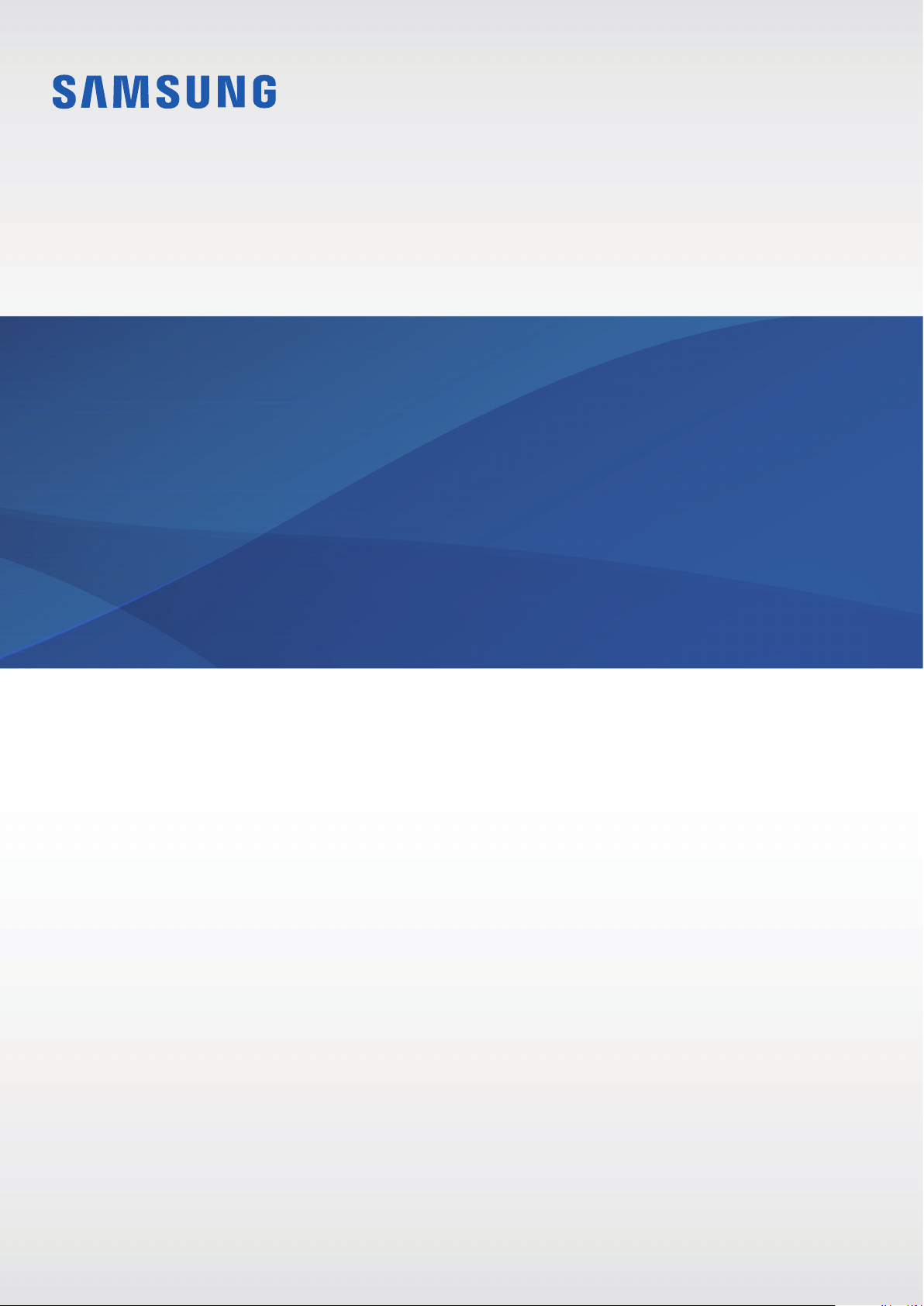
SM-J500FN
Manual do utilizador
Portuguese. 08/2015. Rev.1.1
www.samsung.com
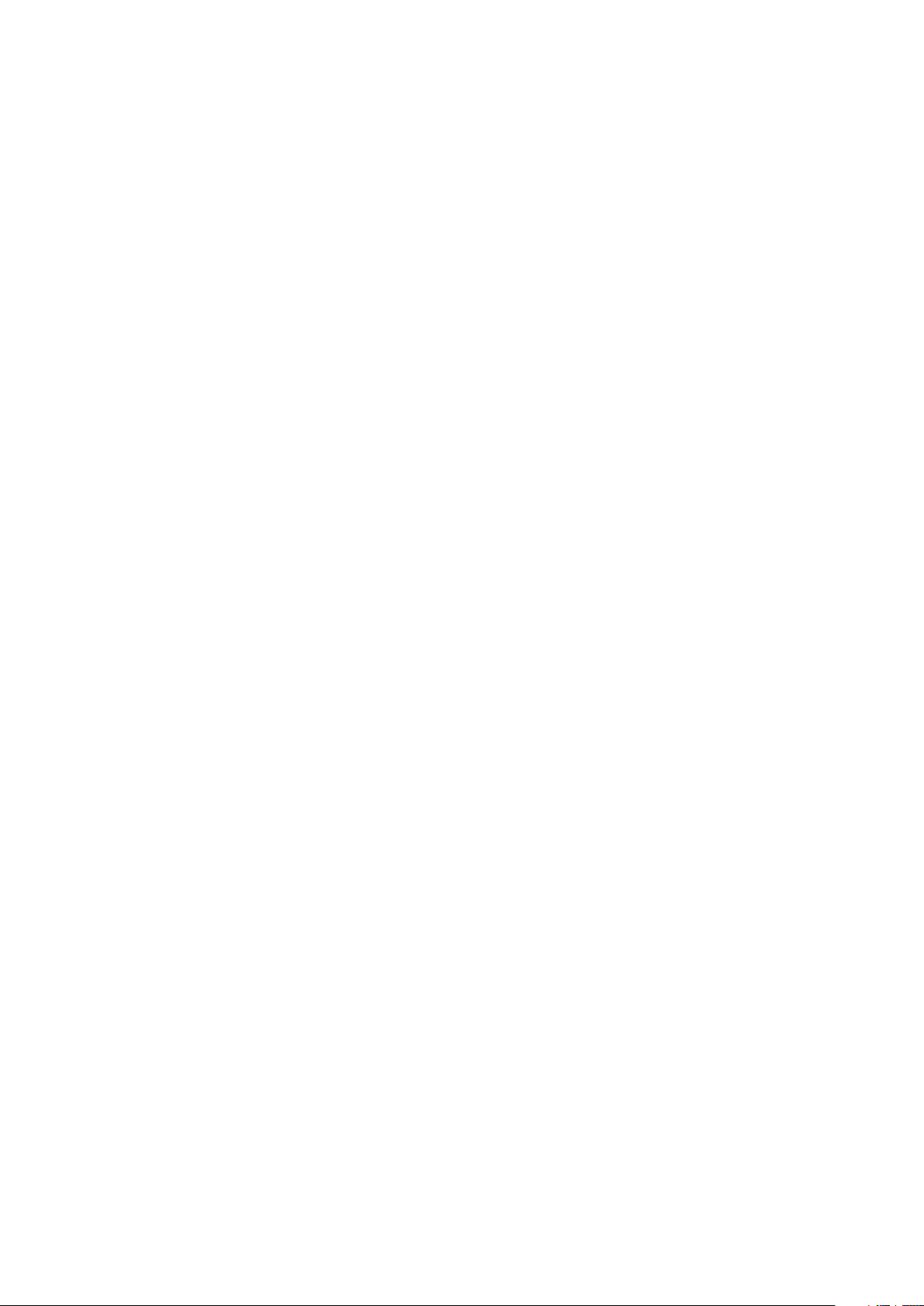
Índice
Básico
4 Ler primeiro
5 Conteúdo da embalagem
6 Descrição do dispositivo
8 Bateria
13 Cartão SIM ou USIM
17 Cartão de memória
18 Ligar e desligar o dispositivo
19 Ecrã táctil
22 Ecrã Principal
27 Ecrã bloqueado
28 Painel de notificações
30 Introduzir texto
32 Captura de ecrã
32 Abrir aplicações
32 Dispositivo e gestão de dados
54 Gestor Inteligente
56 S Planner
58 Vídeo
59 Gravador de Voz
60 Os Meus Ficheiros
60 Memorando
61 Relógio
62 Calculadora
63 Rádio
64 Aplicações Google
Definições
66 Introdução
66 Wi-Fi
68 Bluetooth
69 Modo de voo
Aplicações
36 Instalar e desinstalar aplicações
37 Telefone
41 Contactos
42 Mensagem
44 Internet
45 E-mail
46 Câmara
52 Galeria
70 PA móvel e ancoragem
71 Utilização de dados
71 Gestor de cartão SIM (modelos dual
SIM)
72 Redes móveis
72 NFC e pagamento (modelos com NFC
ativo)
75 Mais definições de ligação
76 Sons e notificações
76 Visor e luz
77 Aplicações
2
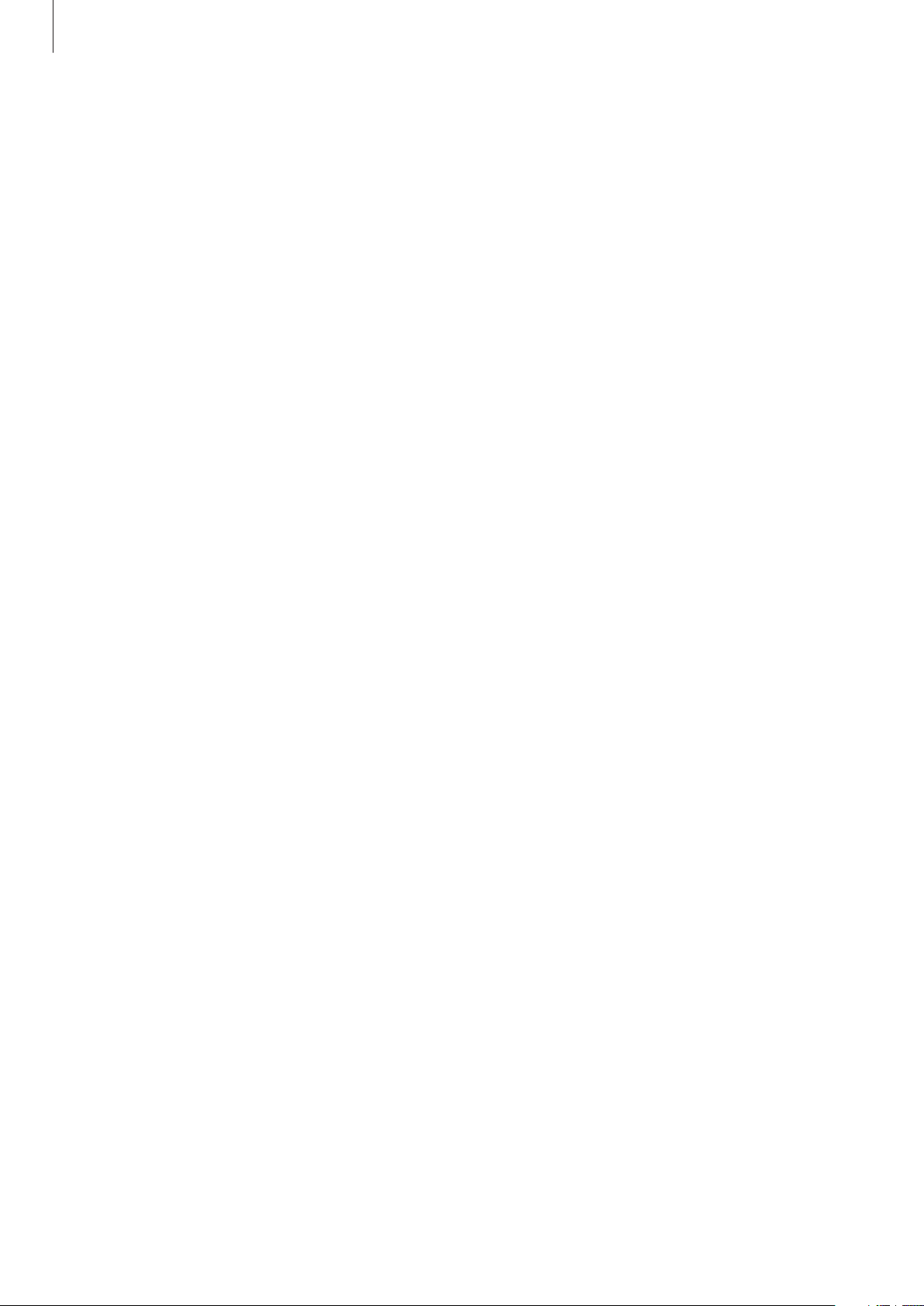
Índice
77 Fundo
77 Temas
77 Ecrã bloqueio e segurança
78 Privacidade
78 Modo fácil
79 Acessibilidade
80 Contas
81 Cópia de segurança e reposição
81 Idioma e introdução
82 Bateria
82 Memória
82 Acessórios
83 Data e hora
83 Manual do utilizador
83 Acerca do dispositivo
Anexos
84 Resolução de problemas
3
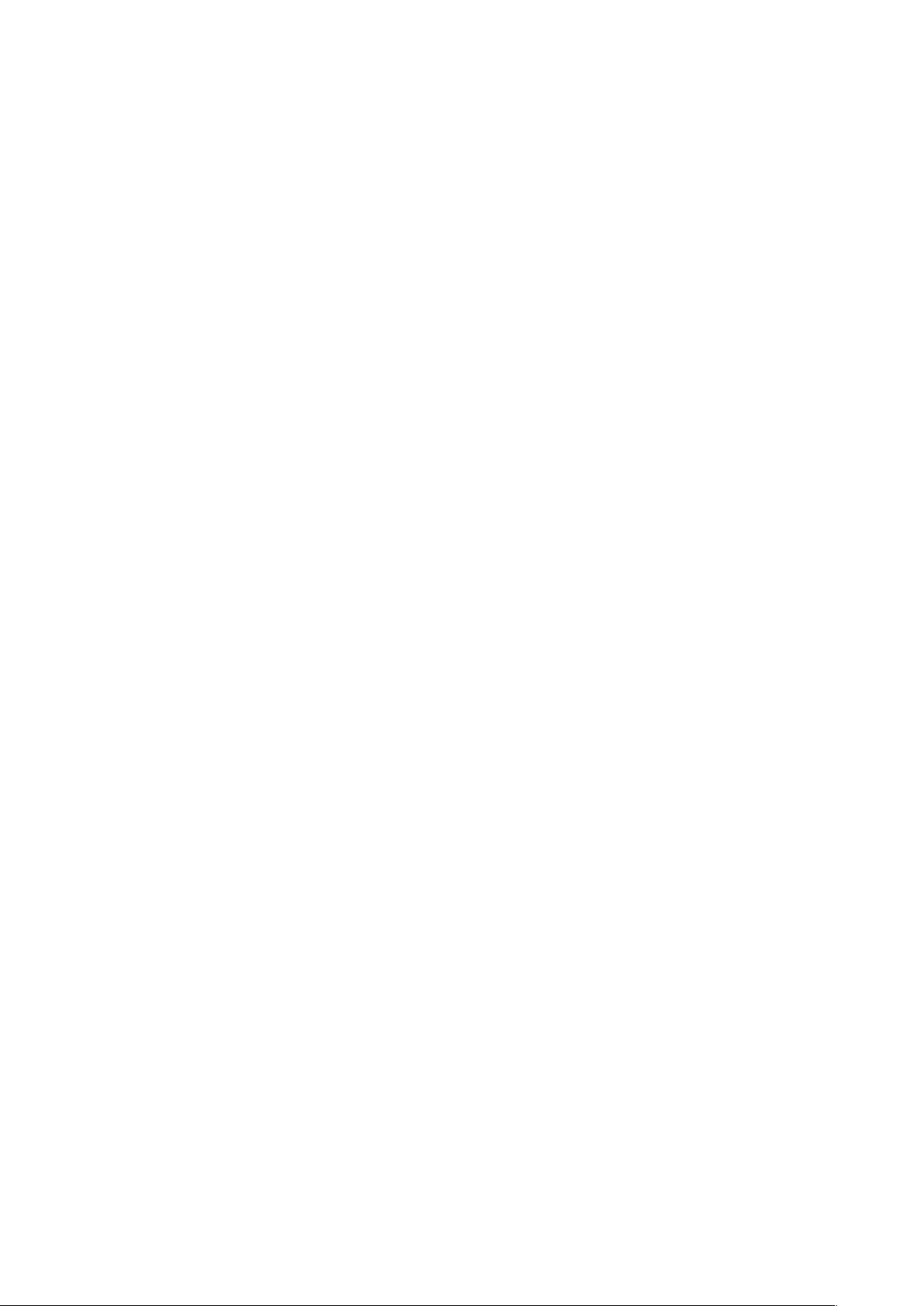
Básico
Ler primeiro
Leia atentamente o presente manual antes de utilizar o dispositivo para assegurar uma utilização
segura e correcta.
•
As descrições baseiam-se nas definições padrão do dispositivo.
•
Dependendo da região, operadora, especificações do modelo ou software do dispositivo
algum do conteúdo pode diferir.
•
Conteúdo (conteúdo de alta qualidade) que requeira muita utilização da CPU e da RAM
irá afectar o desempenho geral do dispositivo. Aplicações relacionadas com o conteúdo
poderão não funcionar correctamente dependendo das especificações do dispositivo e do
ambiente em que está a ser usado.
•
A Samsung não se responsabiliza por problemas de desempenho causados por aplicações
de outros fornecedores que não a Samsung.
•
A Samsung não se responsabiliza por problemas de desempenho ou incompatibilidades
resultantes de configurações de registo editadas ou software de sistema operativo
modificado. A tentativa de personalização do sistema operativo pode resultar no mau
funcionamento do dispositivo ou das aplicações.
•
Software, fontes de som, fundos, imagens e outros conteúdos multimédia fornecidos neste
dispositivo são licenciados para uso limitado. A transferência e utilização destes materiais
para fins comerciais ou outros fins constituem uma infracção das leis dos direitos de autor.
Os utilizadores são inteiramente responsáveis pela utilização ilegal de multimédia.
•
Os serviços de dados poderão ter custos adicionais, tal como o envio de mensagens,
transferências da Internet, sincronização automática ou utilização dos serviços de
localização, dependendo do seu plano de dados. Para grandes transferências de dados,
recomenda-se que utilize a funcionalidade Wi-Fi.
•
As aplicações padrão fornecidas com o dispositivo estão sujeitas a actualizações e podem
deixar de ser suportadas sem aviso prévio. No caso de ter dúvidas em relação a alguma
aplicação fornecida com o dispositivo, contacte um Centro de Assistência Samsung. Para
aplicações instaladas pelo utilizador, contacte a operadora.
•
Modificar o sistema operativo do dispositivo ou instalar softwares de origens não oficiais
pode resultar no mau funcionamento do dispositivo e corrupção ou perda de dados. Estas
acções são uma violação do seu contrato com a Samsung, o que invalidará a garantia.
4
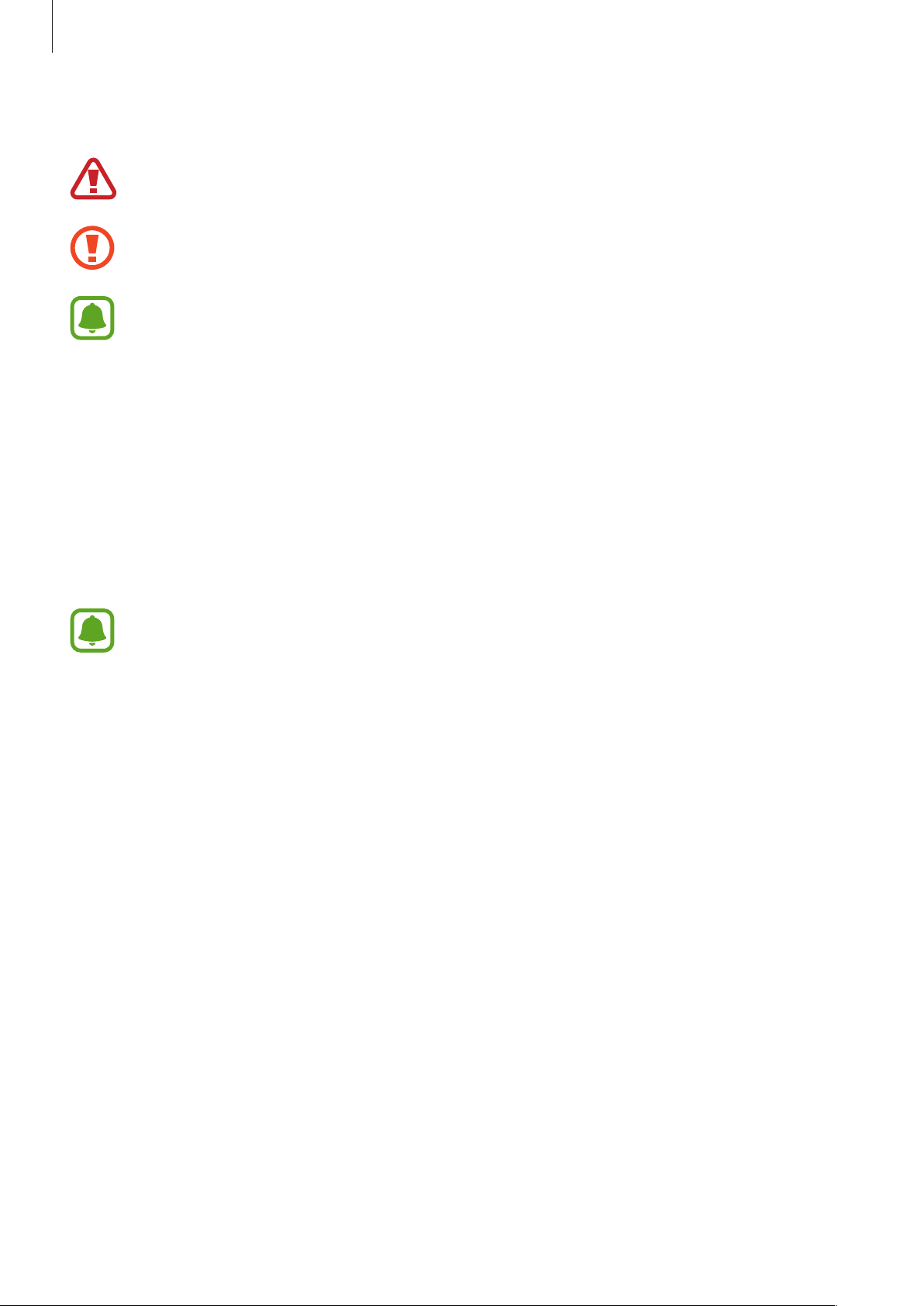
Básico
Ícones indicadores
Atenção: situações possíveis de causar ferimentos em si ou noutras pessoas
Cuidado: situações possíveis de causar danos no seu dispositivo ou noutro equipamento
Aviso: notas, dicas de utilização ou informação adicional
Conteúdo da embalagem
Verifique se na embalagem estão todos estes itens:
•
Dispositivo
•
Bateria
•
Manual de consulta rápida
•
Os itens fornecidos com o dispositivo e todos os acessórios disponíveis podem diferir
dependendo da região ou operadora.
•
Os itens fornecidos foram criados apenas para o seu dispositivo, pelo que poderão ser
incompatíveis com outros dispositivos.
•
A aparência e especificações podem ser alteradas sem qualquer aviso prévio.
•
Poderá adquirir acessórios adicionais para o seu dispositivo num distribuidor oficial
Samsung. Certifique-se de que são compatíveis com o dispositivo antes de os adquirir.
•
Utilize apenas acessórios recomendados pela Samsung. O mau funcionamento
causado pelo uso de acessórios não aprovados não é coberto pelo serviço de garantia.
•
A disponibilidade de todos os acessórios está dependente, exclusivamente, das
empresas fabricantes. Para obter mais informações sobre os acessórios disponíveis,
consulte o sítio da web da Samsung.
5
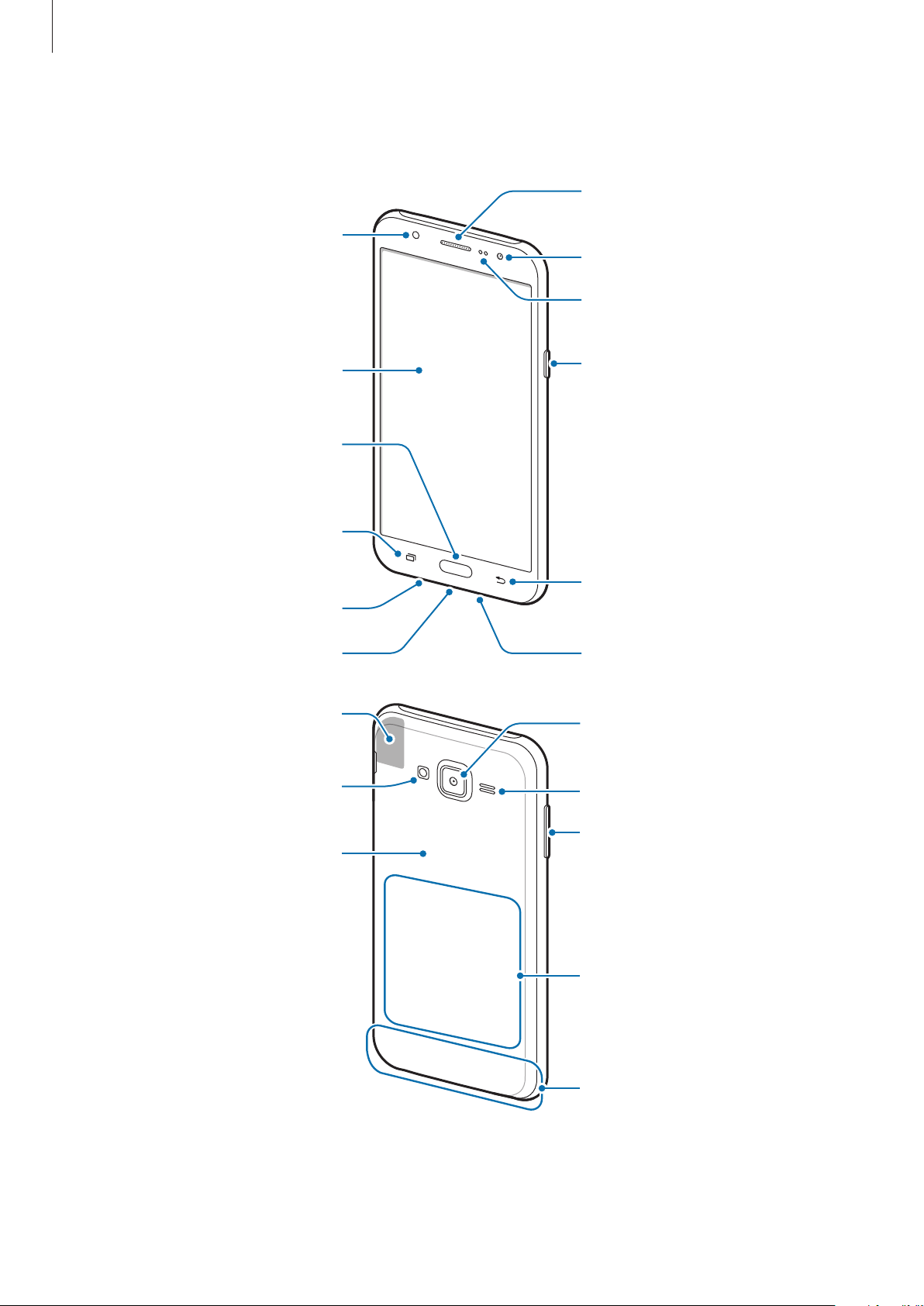
Básico
Altifalante
Antena GPS
Descrição do dispositivo
Flash
Câmara frontal
Sensor de
proximidade/luminosida
de
Ecrã táctil
Tecla Início
Tecla de aplicações
recentes
Microfone
Entrada multifunções
Flash
Tecla ligar/desligar
Tecla Voltar
Entrada para auricular
Câmara traseira
Altifalante mais alto
Tampa traseira
6
Tecla de volume
Antena NFC (modelos
com NFC ativo)
Antena interna
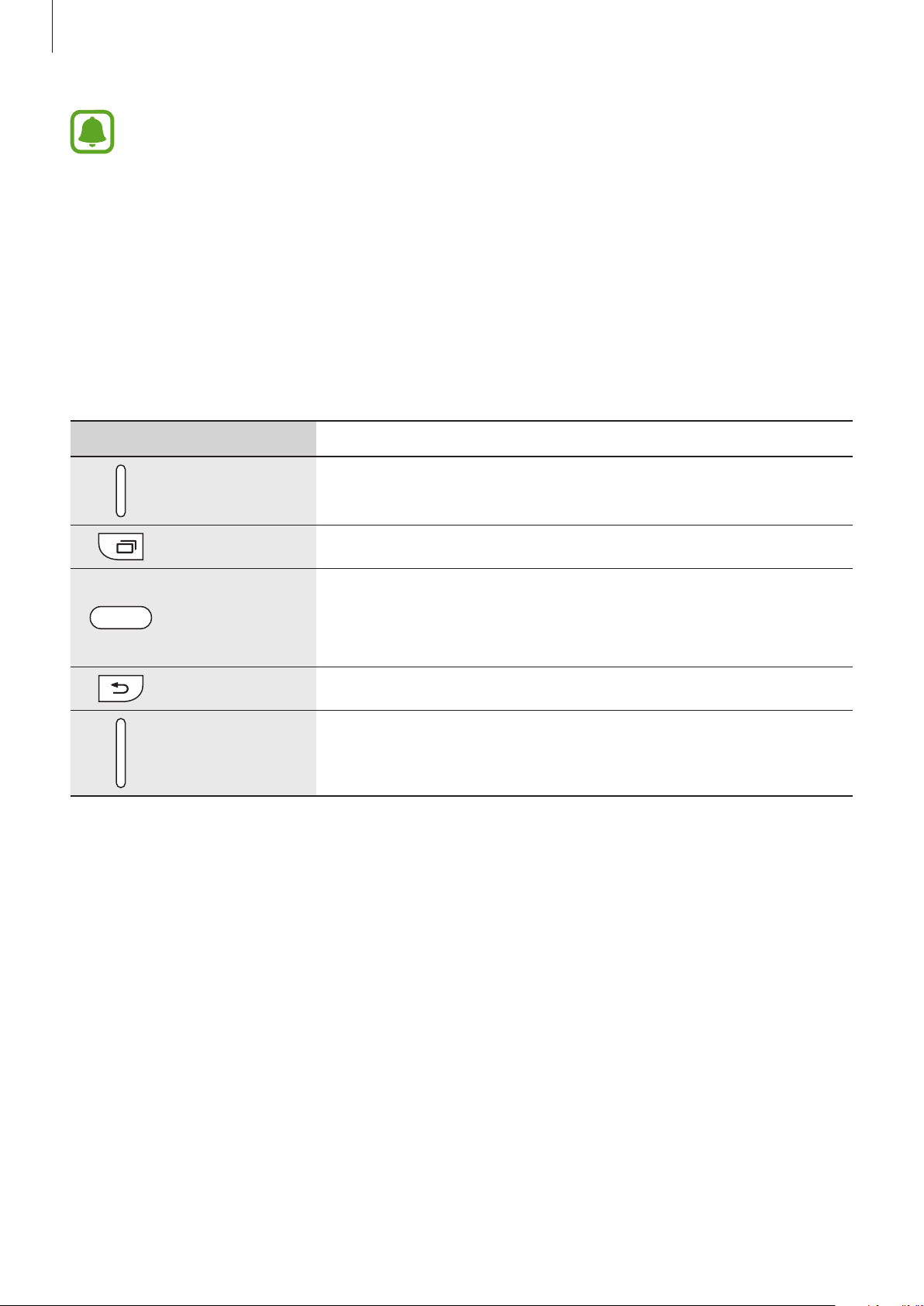
Básico
•
Não cubra a área da antena com as suas mãos ou outros objectos. Isto pode causar
problemas de conectividade ou esgotar a bateria.
•
Recomenda-se a utilização de um protector de ecrã aprovado pela Samsung.
Protectores de ecrã não aprovados pela podem causar o mau funcionamento dos
sensores.
•
Não deixe água entrar em contacto com o ecrã táctil. O ecrã táctil poderá não
funcionar correctamente em condições de humidade ou quando em contacto com
água.
Teclas
Tecla Função
•
Prima sem soltar para ligar ou desligar o dispositivo.
Ligar/desligar
•
Prima para ligar ou bloquear o ecrã.
Recentes
Início
Voltar
Volume
•
Toque para abrir a lista de aplicações recentes.
•
Prima para ligar o ecrã enquanto o ecrã estiver bloqueado.
•
Prima para voltar para o ecrã Principal.
•
Prima sem soltar para iniciar o
•
Toque para voltar para o ecrã anterior.
•
Prima para ajustar o volume do dispositivo.
Google
.
7
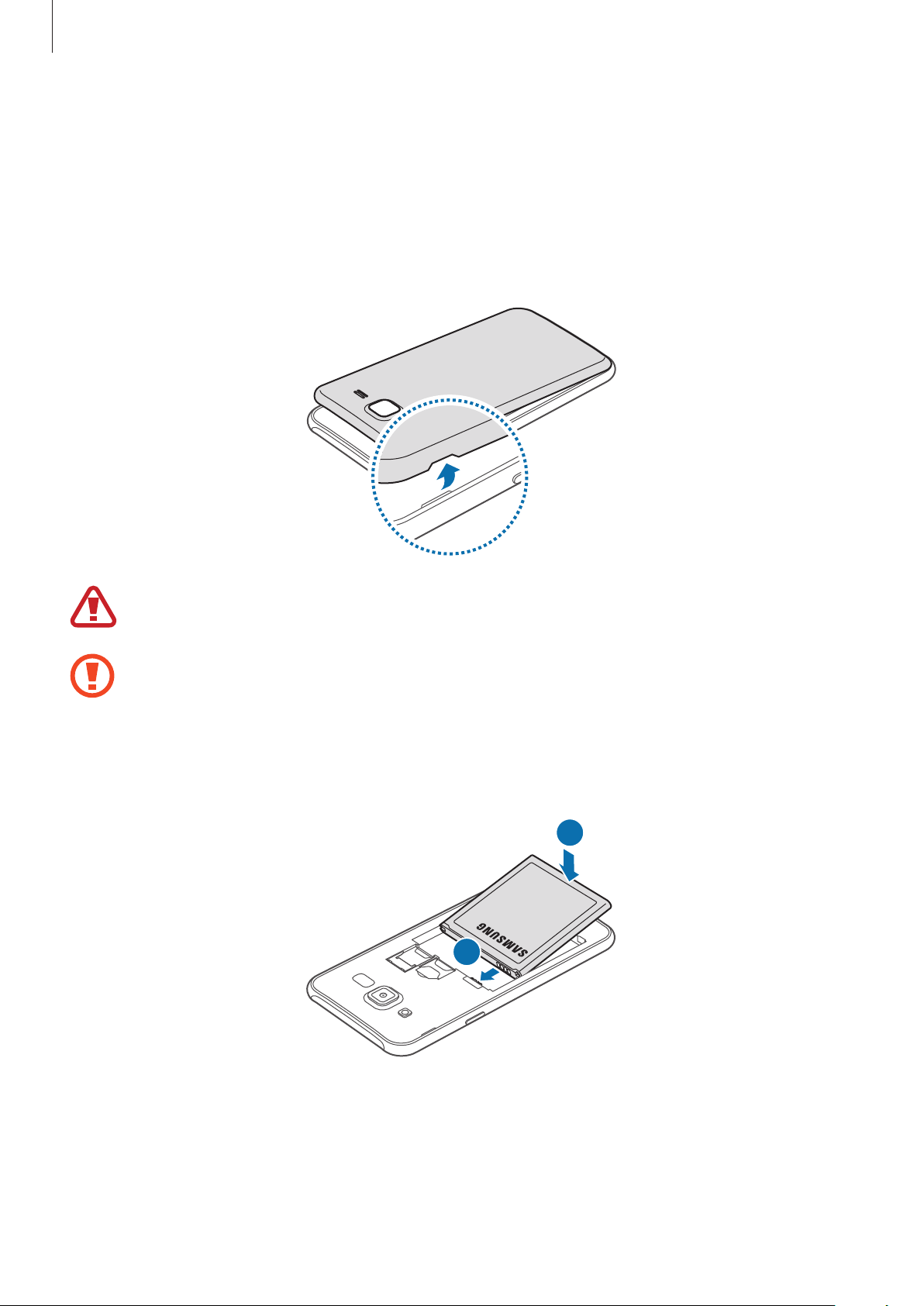
Básico
Bateria
Instalar a bateria
Retire a tampa traseira.
1
Tenha cuidado ao retirar a tampa traseira para não danificar as suas unhas.
Não dobre ou torça a tampa traseira em excesso. Ao fazê-lo poderá danificar a tampa.
Insira a bateria com os contactos dourados devidamente alinhados com os contactos do
2
dispositivo.
2
1
8
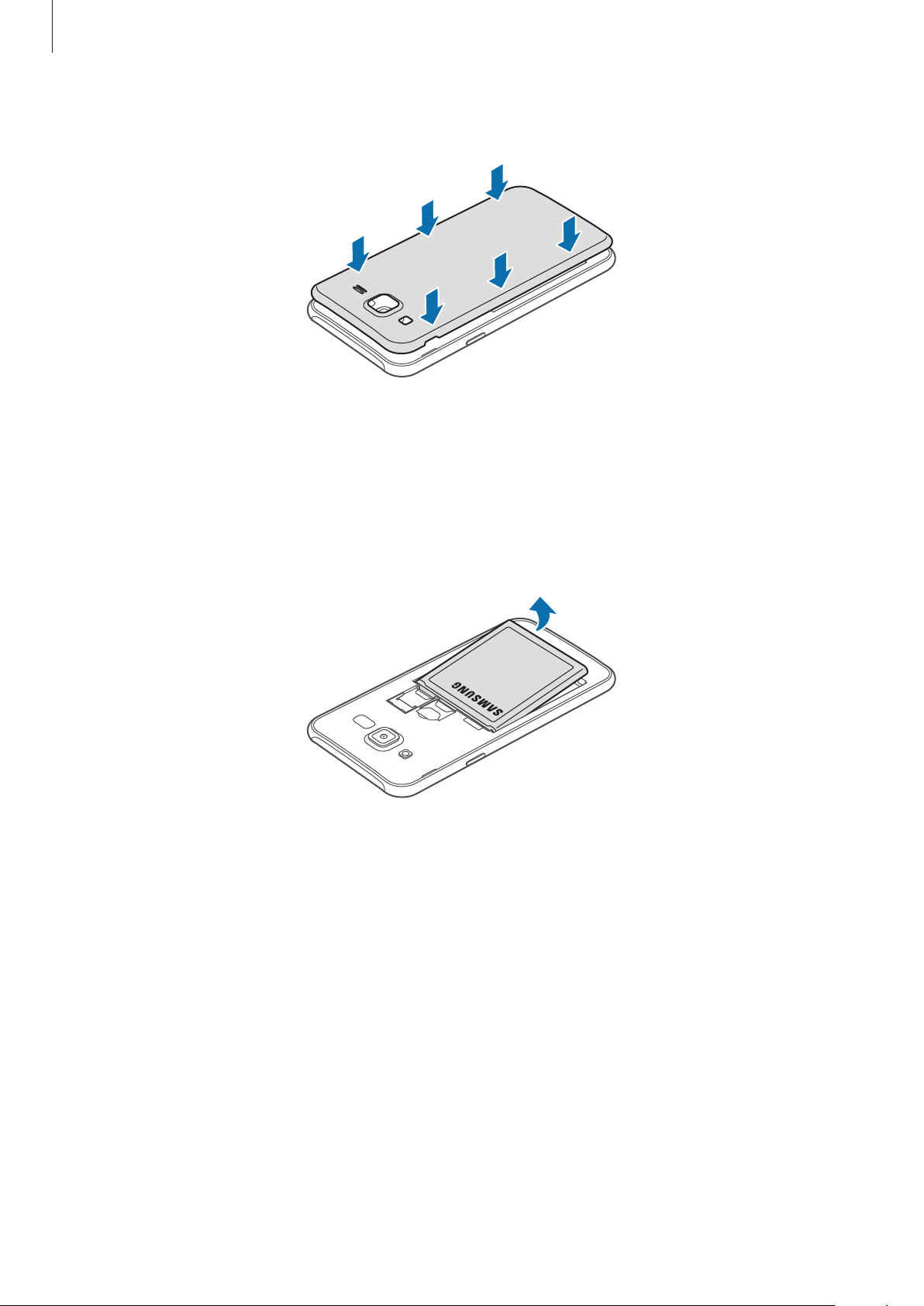
Básico
Volte a colocar a tampa traseira.
3
Retirar a bateria
Retire a tampa traseira.
1
Remova a bateria.
2
9
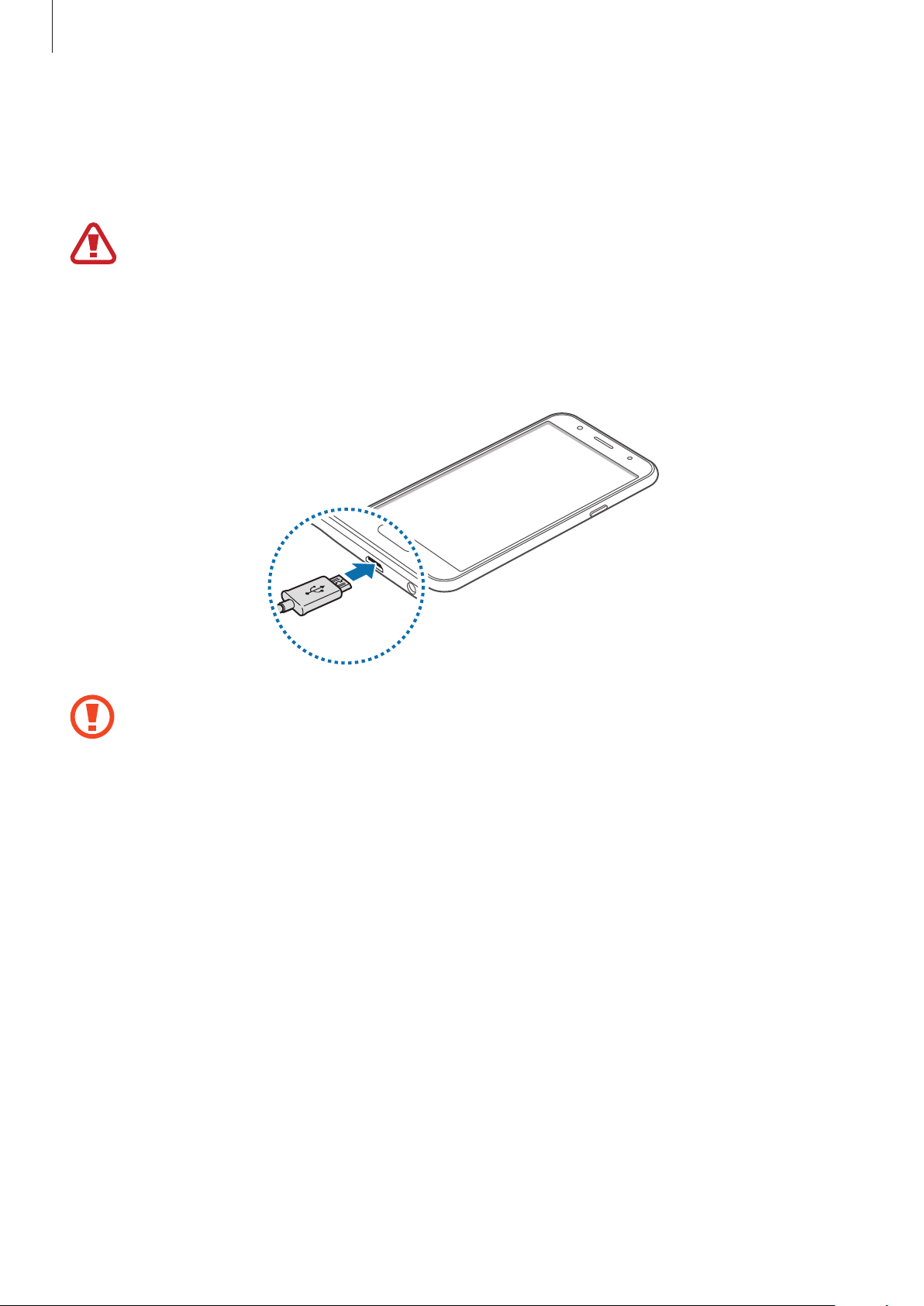
Básico
Carregar a bateria
Carregue a bateria antes de utilizá-la pela primeira vez ou quando não for utilizada por longos
períodos de tempo.
Utilize apenas carregadores, baterias e cabos aprovados pela Samsung. Carregadores
ou cabos não recomendados podem fazer com que a bateria expluda ou danificar o
dispositivo.
Ligue o cabo USB no adaptador de alimentação USB e ligue a parte mais pequena do cabo
1
USB na entrada multifunções.
A ligação incorrecta do carregador pode causar danos graves no dispositivo. Todos os
danos causados por utilização incorrecta não estão cobertos pela garantia.
Ligue o adaptador de alimentação USB na tomada eléctrica.
2
10
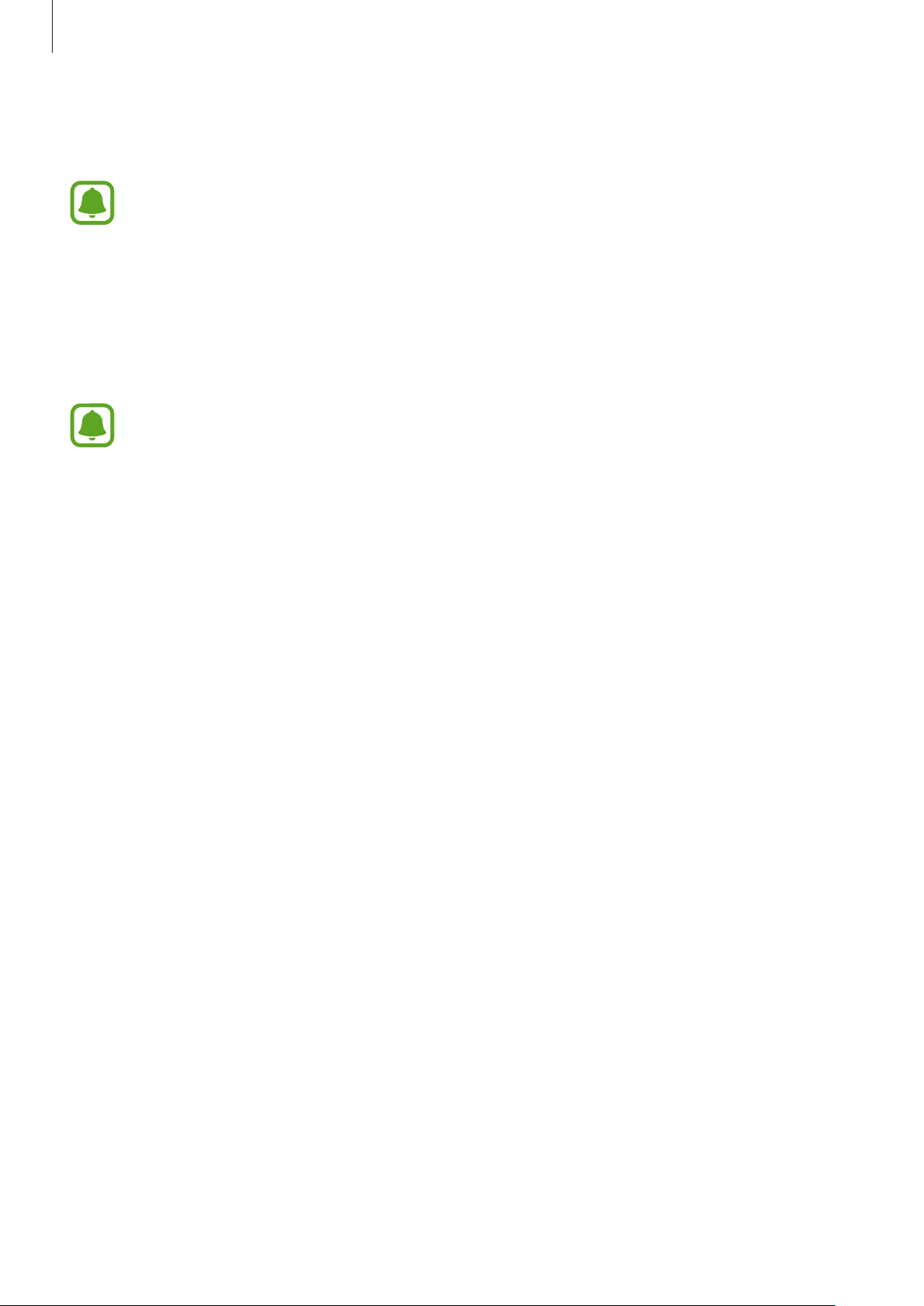
Básico
Depois de o carregamento estar concluído, desligue o dispositivo do carregador. Em
3
primeiro lugar, desligue o carregador do dispositivo e só depois da tomada eléctrica.
Para economizar energia, desligue o carregador da tomada quando não estiver em uso.
O carregador não possui um interruptor para ligar/desligar, pelo que deve desligá-lo da
tomada eléctrica quando não estiver em uso, de maneira a poupar energia. O carregador
deve ficar próximo da tomada eléctrica e com fácil acesso quando está a carregar.
Visualizar o tempo de carregamento restante
Enquanto carrega, abra o ecrã Principal e toque em
O tempo real de carregamento pode variar dependendo do estado do seu dispositivo
e das condições de carregamento. O tempo de carregamento restante poderá não ser
exibido quando carrega o dispositivo em condições de temperaturas muito frias ou
muito quentes.
Aplicações
→
Definições
→
Bateria
.
Reduzir o consumo da bateria
O seu dispositivo dispõe de várias opções que o ajudam a economizar a energia da bateria.
•
Optimize o dispositivo utilizando o Gestor inteligente.
•
Quando não estiver a utilizar o dispositivo, altere para o modo de suspensão, premindo a
tecla Ligar/Desligar.
•
Activar o modo de economia de energia.
•
Feche as aplicações desnecessárias.
•
Desactive a funcionalidade Bluetooth quando não a utilizar.
•
Desactive a funcionalidade Wi-Fi quando não a utilizar.
•
Desactive a sincronização automática das aplicações.
•
Reduza a duração da luz de fundo.
•
Diminua o brilho do ecrã.
11
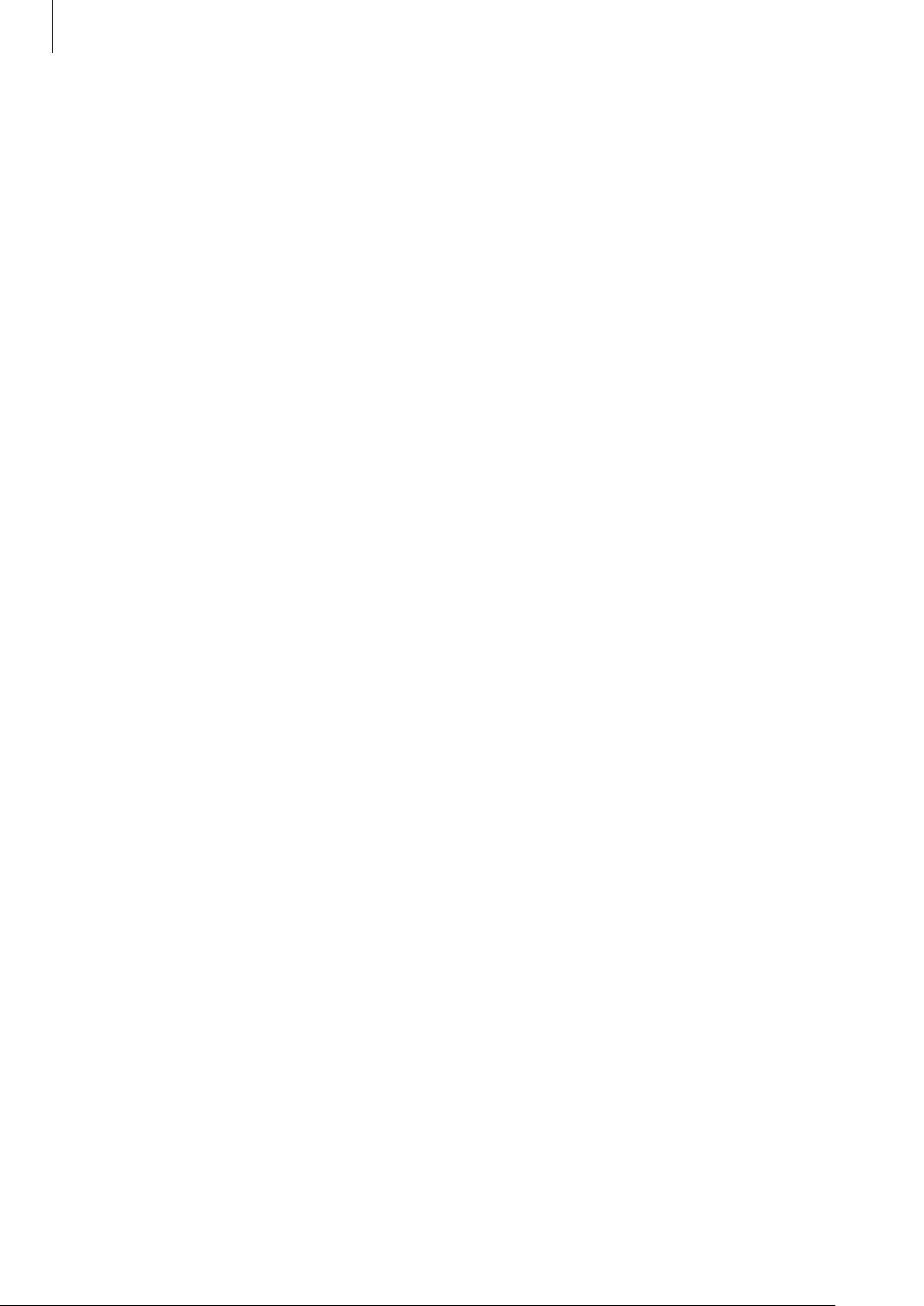
Básico
Dicas de carregamento da bateria e cidados
•
Quando a bateria estiver fraca, surge o ícone de bateria vazia.
•
Se a bateria estiver totalmente descarregada, não é possível ligar imediatamente o
dispositivo quando o ligar ao carregador. Deixe a bateria recarregar alguns minutos antes de
ligar o dispositivo.
•
Se utilizar várias aplicações em simultâneo, aplicações de rede ou aplicações que requeiram
uma ligação a outro dispositivo, a bateria esgotar-se-á rapidamente. Para evitar que se
desligue da rede ou que o dispositivo se desligue durante a transferência de dados, utilize
estas aplicações sempre depois de carregar totalmente a bateria.
•
Utilizar outra fonte de energia que não o adaptador de alimentação USB, tal como um
computador, pode originar uma velocidade de carregamento mais lenta devido à corrente
eléctrica ser mais fraca.
•
Pode utilizar o dispositivo enquanto este estiver a ser carregado, no entanto, poderá
demorar mais tempo para carregar a bateria.
•
É possível que o ecrã táctil não funcione caso a alimentação recebida pelo dispositivo
durante o carregamento seja instável. Se isto acontecer, desligue o carregador do dispositivo.
•
Enquanto carrega, é possível que o dispositivo e o carregador aqueçam. Esta situação é
normal e não deverá afectar a vida útil do dispositivo nem o seu desempenho. Caso a bateria
aqueça mais do que o normal, o carregador poderá deixar de carregar.
•
Caso o dispositivo não esteja a carregar adequadamente, leve o carregador e o dispositivo a
um Centro de Assistência Samsung.
Modo de economia de energia
Poupe energia da bateria limitando as funções do dispositivo.
No ecrã Principal, toque em
energia
Para activar automaticamente o modo de economia de energia quando a energia restante da
bateria atingir o nível predefinido, toque em
e toque no interruptor para o activar.
Aplicações
→
Definições
Iniciar econ. de energia
→
Bateria
→
Modo de economia de
e seleccione uma opção.
12
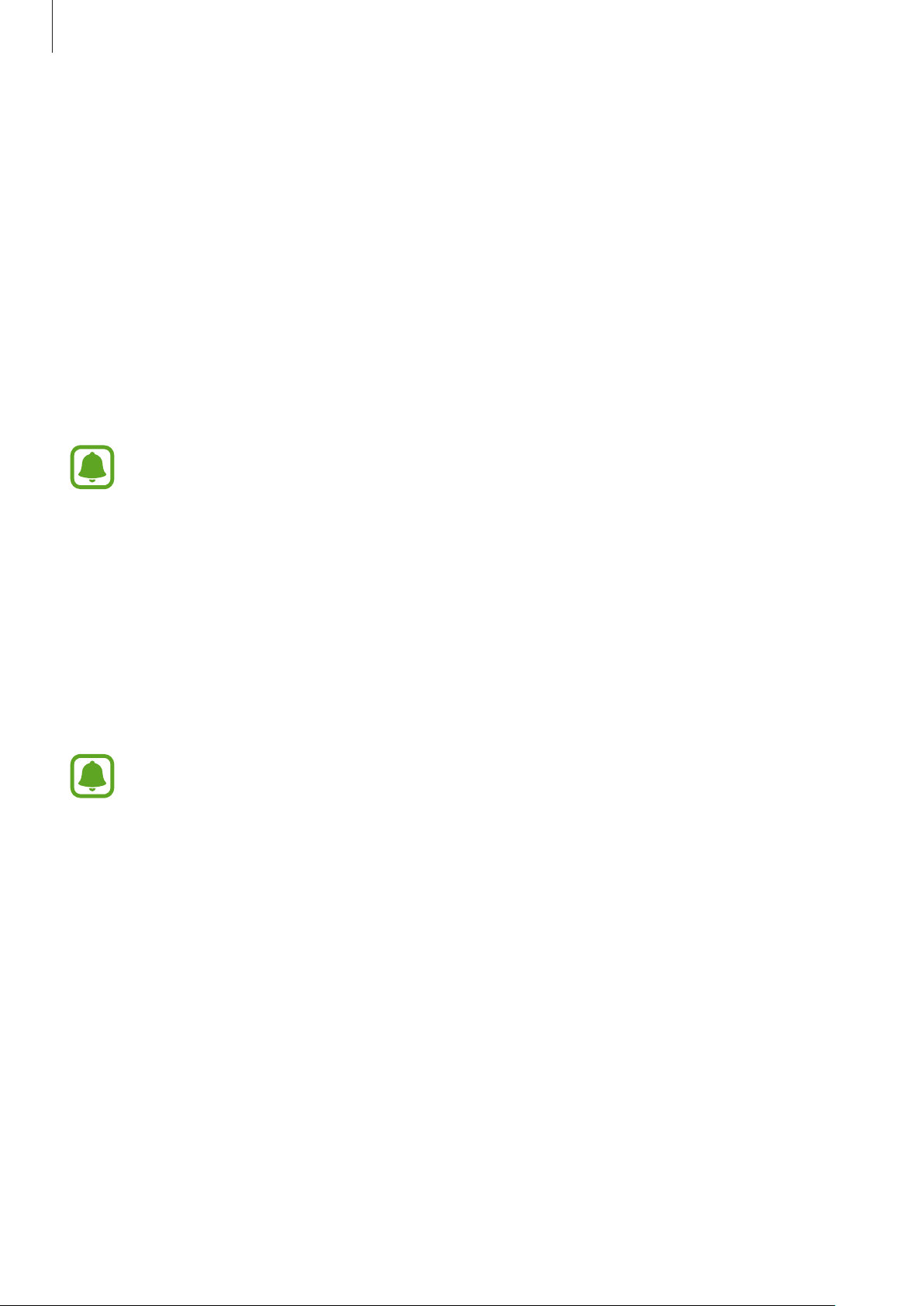
Básico
Modo de ultra-economia de energia
Utilize este modo para aumentar a energia da bateria do dispositivo. No modo de ultra economia
de energia, o dispositivo realiza o seguinte:
•
Restringe as aplicações disponíveis às essenciais e às seleccionadas.
•
Desactiva a ligação de dados móveis quando o ecrã se desliga.
•
Desactiva as funcionalidades Wi-Fi e Bluetooth.
No ecrã Principal, toque em
de energia
Para desactivar o modo de ultra economia de energia, toque em
econ. Energia
e toque no interruptor para o activar.
.
O tempo de utilização restante mostra o tempo restante antes da energia da bateria
se esgotar. O tempo de utilização pode variar dependendo das definições do seu
dispositivo e das condições de funcionamento.
Aplicações
→
Definições
→
Bateria
Cartão SIM ou USIM
Colocar o cartão SIM ou USIM
Coloque o cartão SIM ou USIM fornecido pela operadora.
•
Este dispositivo só funciona com cartões micro-SIM.
→
Modo de ultra-economia
MAIS
→
Desac. Modo ultra-
•
Alguns serviços 4G/LTE poderão não estar disponíveis dependendo da sua operadora.
Para obter mais informação sobre a disponibilidade do serviço, contacte a sua
operadora.
Retire a tampa traseira e a bateria.
1
13
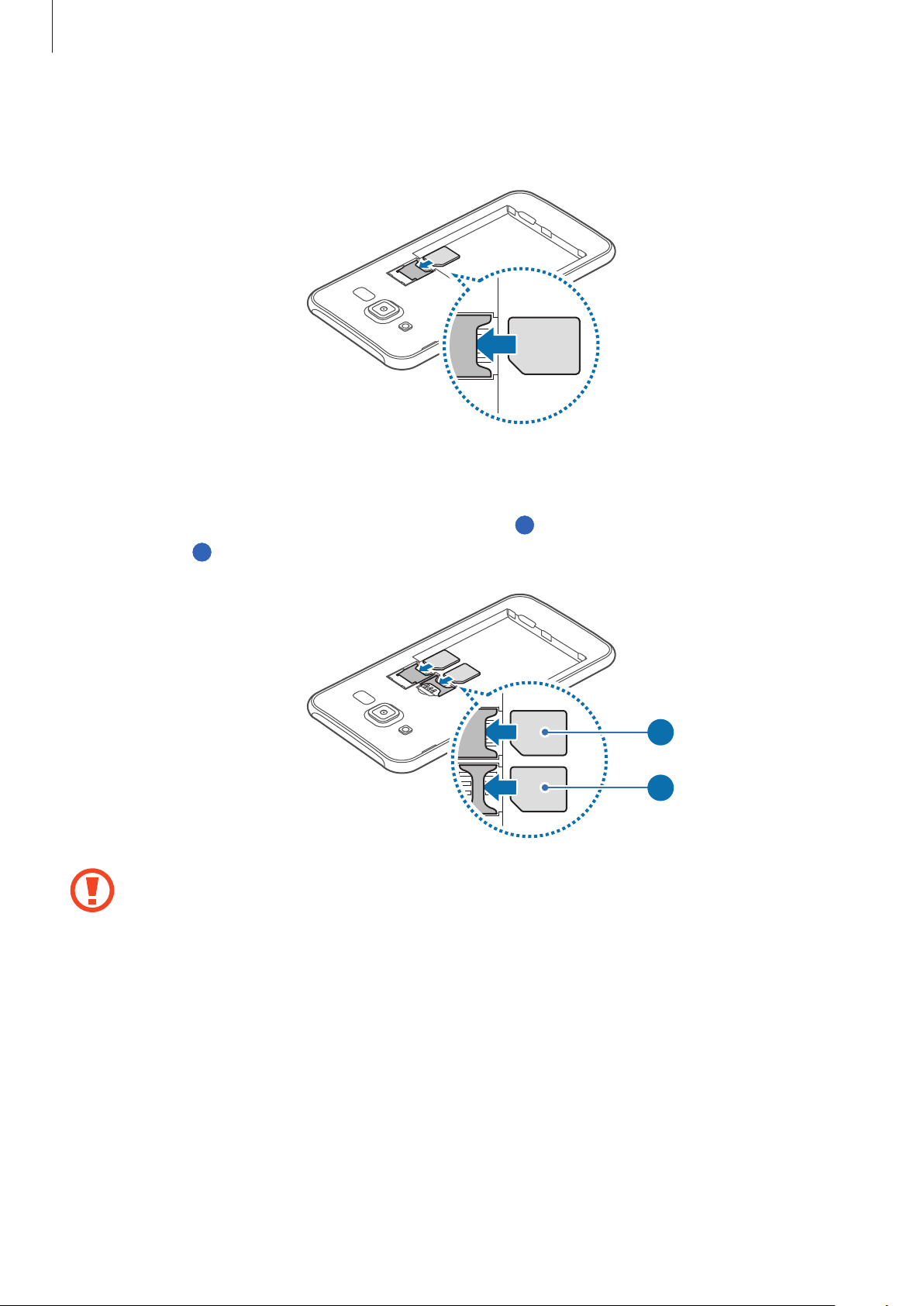
Básico
►
2
para baixo.
►
para baixo.
Modelos Single SIM: Coloque o cartão SIM ou USIM com os contactos dourados virados
Modelos Dual SIM: Coloque o cartão SIM ou USIM com os contactos dourados virados
Insira o cartão SIM ou USIM principal na ranhura 1 (
ranhura 2 (
•
•
2 ).
Não insira um cartão de memória na ranhura para o cartão SIM. Caso um cartão de
memória fique alojado na ranhura do cartão SIM, leve o dispositivo a um Centro de
Assistência Samsung para retirarem o cartão de memória.
Não perca nem deixe ninguém utilizar o seu cartão SIM ou USIM. A Samsung não é
1 ) e o cartão SIM ou USIM secundário na
1
2
responsável por danos ou inconvenientes causados pela perda ou roubo dos cartões.
Volte a colocar a bateria e a tampa traseira.
3
14
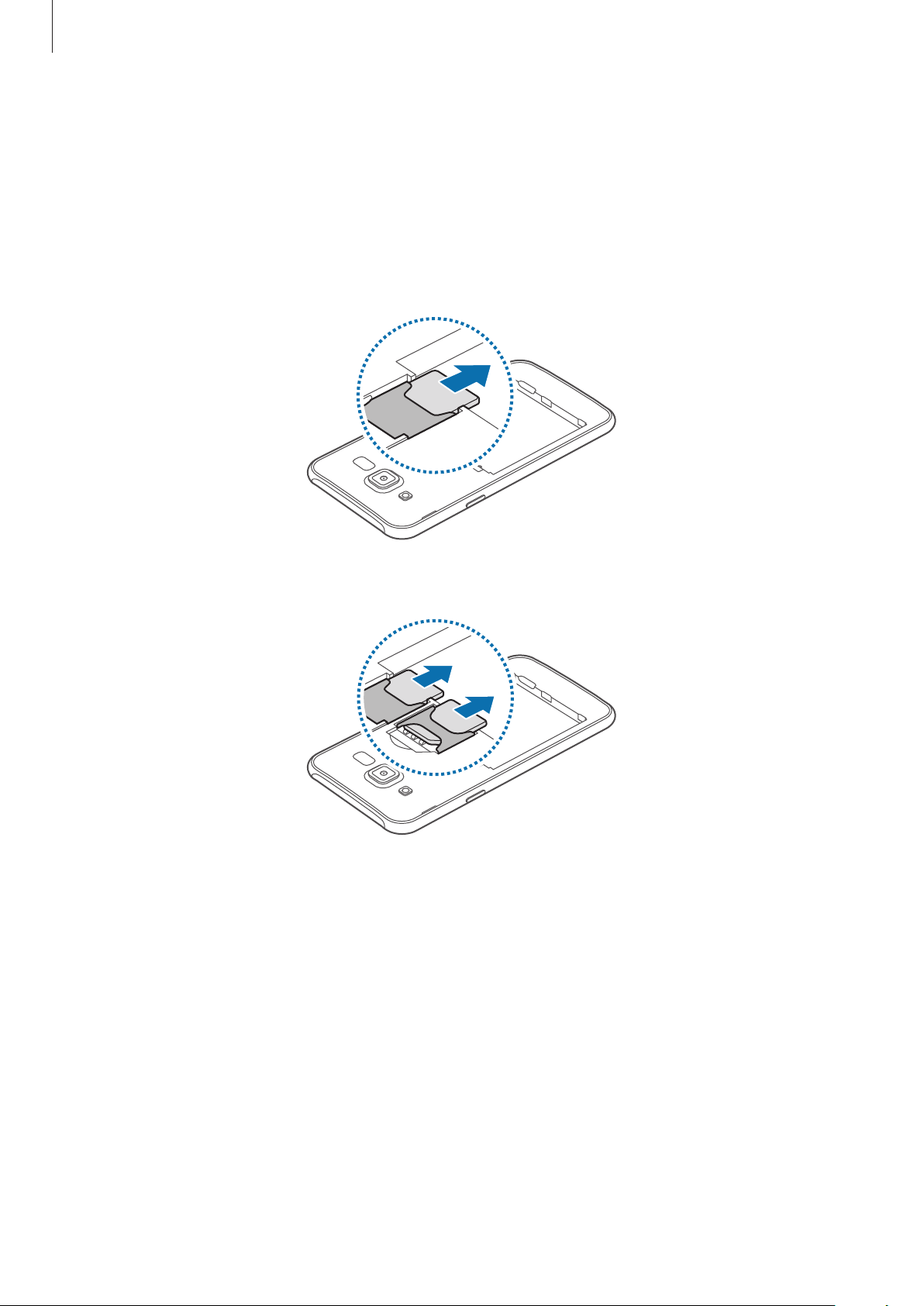
Básico
Remover o cartão SIM ou USIM
Retire a tampa traseira e a bateria.
1
Retire o cartão SIM ou USIM.
2
►
Modelos Single SIM:
►
Modelos Dual SIM:
15
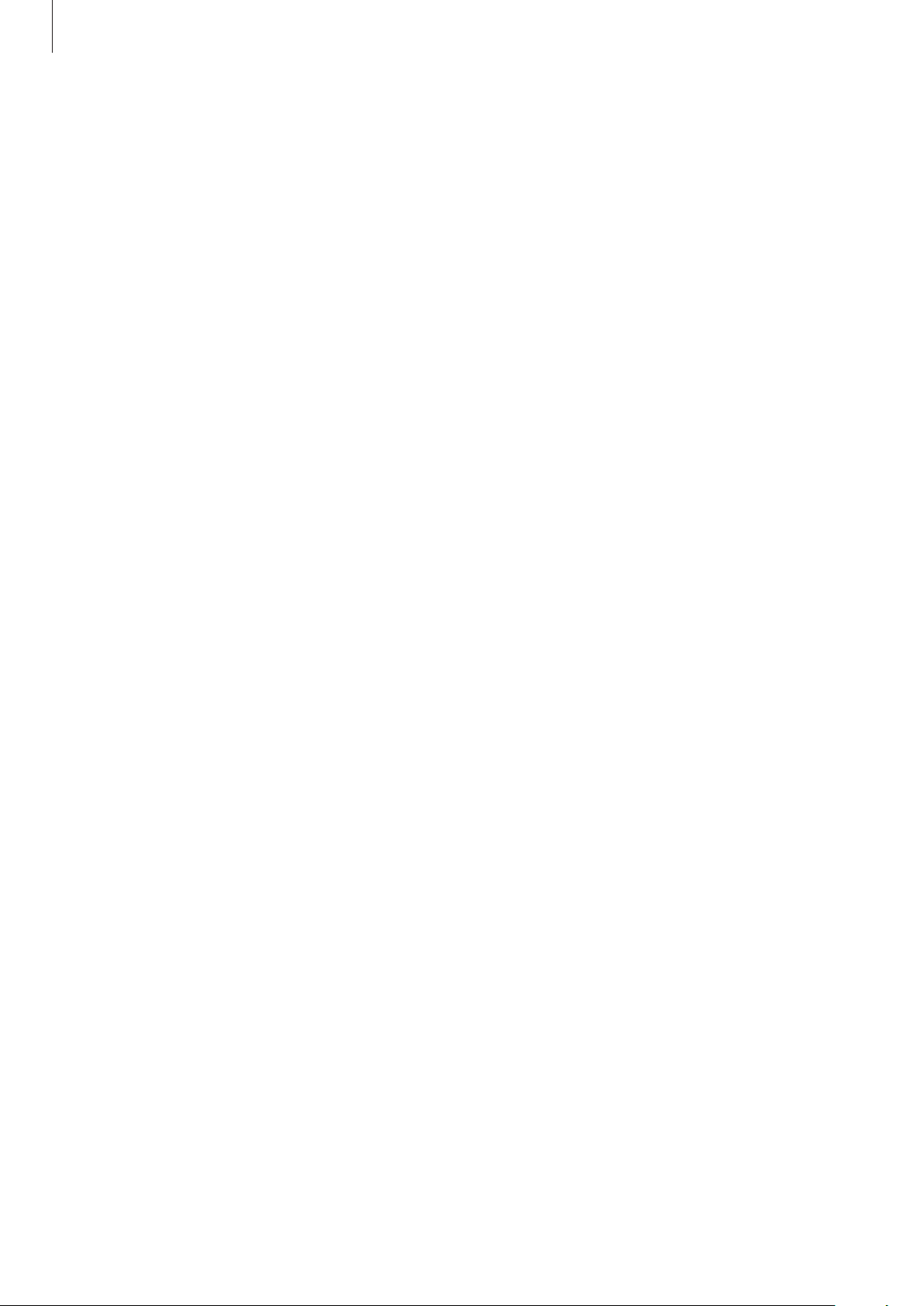
Básico
Utilizar dois cartões SIM ou USIM (nos modelos dual SIM)
Se inserir dois cartões SIM ou USIM pode ter dois números de telefone ou duas operadoras num
único dispositivo.
Ativar cartões SIM ou USIM
No Ecrã principal, toque em
cartão SIM ou USIM e toque no interruptor para o ativar.
Aplicações
→
Definições
→
Gestor de cartão SIM
. Selecione um
Alterar o nome de apresentação e o ícone dos cartões SIM ou USIM
No Ecrã principal, toque em
cartão SIM ou USIM e toque em
ícone para cada cartão.
Aplicações
Nome
→
Definições
ou em
→
Gestor de cartão SIM
Ícone
. Defina um nome de apresentação e um
. Selecione um
Alternar entre cartões
Quando dois cartões SIM ou USIM são ativados, são exibidos ícones de seleção de cartão no
painel de notificações. Abra o painel de notificações e selecione um cartão.
16
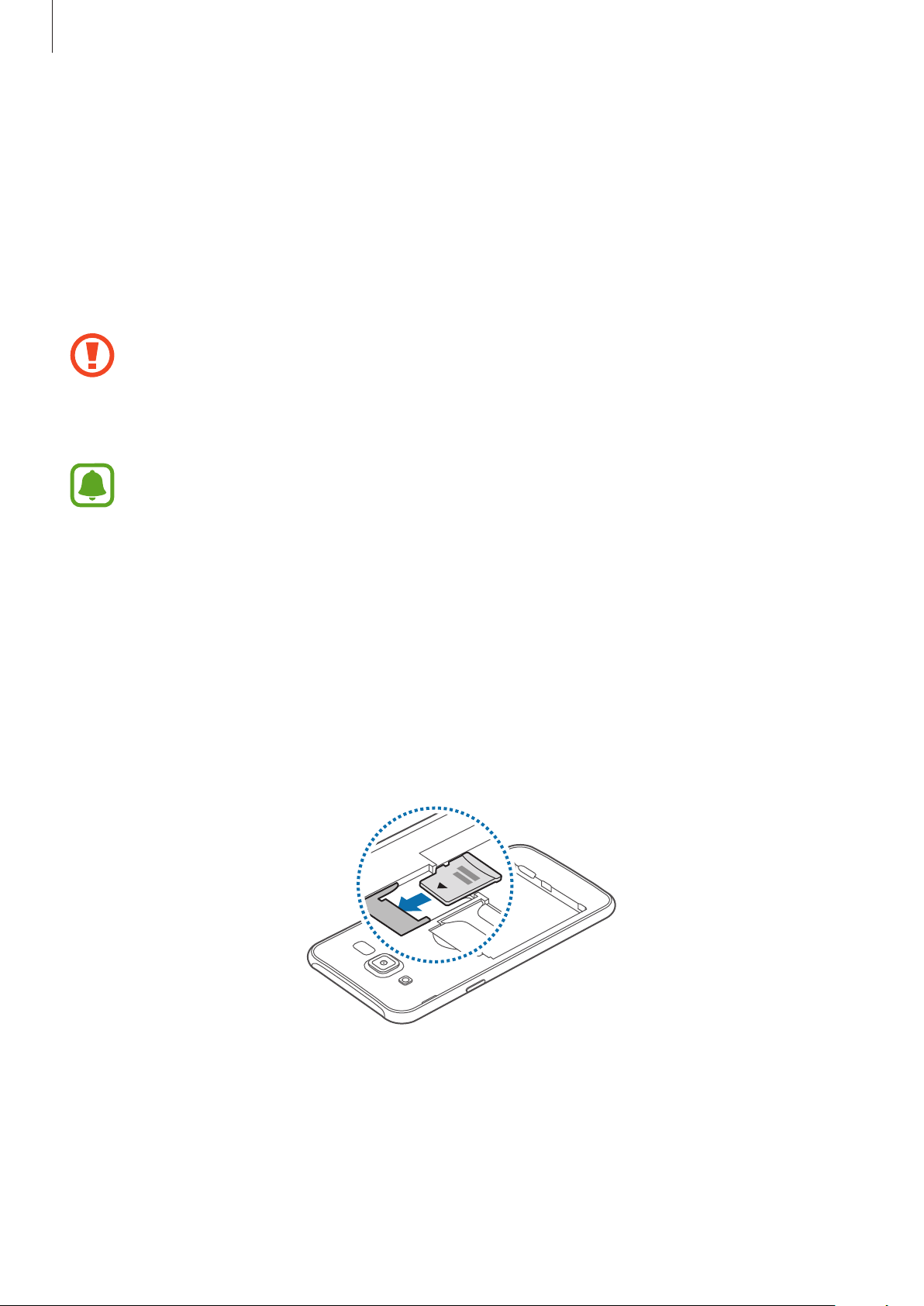
Básico
Cartão de memória
Colocar um cartão de memória
O seu dispositivo é compatível com cartões de memória com capacidade máxima de 128 GB.
Dependendo do fabricante e do tipo de cartão de memória, alguns cartões podem não ser
compatíveis com o seu dispositivo.
•
Alguns cartões de memória poderão não ser totalmente compatíveis com o
dispositivo. Utilizar um cartão incompatível poderá danificar o dispositivo ou o cartão
de memória ou pode corromper os dados armazenados no cartão.
•
Insira o cartão de memória virado para cima.
•
O dispositivo suporta apenas cartões de memória com a estrutura de ficheiros do tipo
FAT e exFAT. Caso insira um cartão formatado de outra forma, o dispositivo pede que
volte a formatar o cartão de memória.
•
Guardar e apagar frequentemente dados reduz o tempo de vida do cartão de
memória.
•
Ao inserir um cartão de memória no dispositivo, o directório de ficheiros do cartão de
memória surge na pasta
Retire a tampa traseira e a bateria.
1
Insira um cartão de memória com os contactos dourados virados para baixo.
2
Os Meus Ficheiros
→
Cartão SD
.
Volte a colocar a bateria e a tampa traseira.
3
17
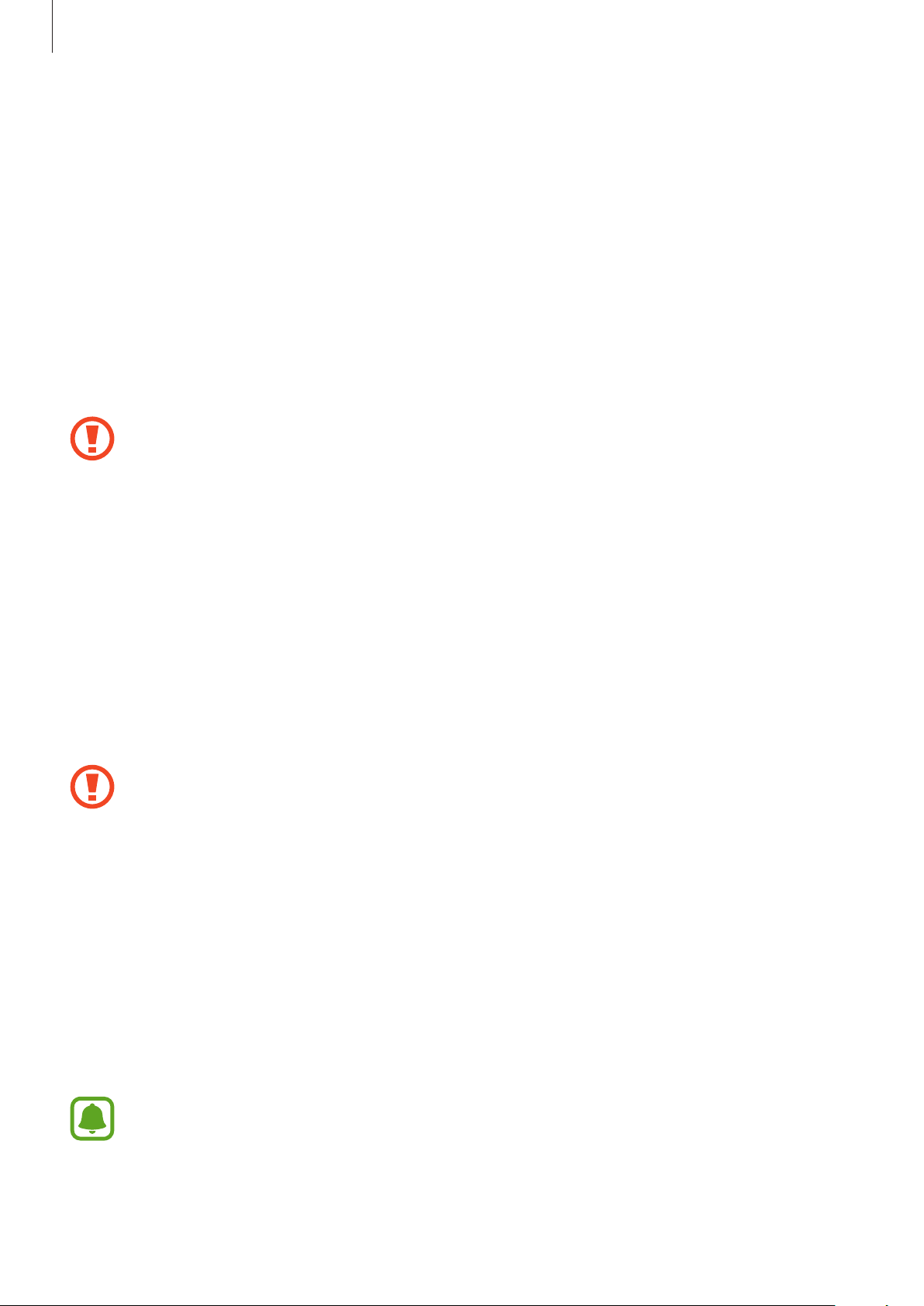
Básico
Remover o cartão de memória
Antes de remover o cartão de memória, primeiro desactive-o para remoção segura.
No Ecrã principal, toque em
SD
.
Retire a tampa traseira e a bateria.
1
Retire o cartão de memória.
2
Volte a colocar a bateria e a tampa traseira.
3
Não remova o cartão de memória se o dispositivo estiver a transferir ou a aceder a
informação. Ao fazê-lo poderá fazer com que os dados se percam, danifiquem ou fiquem
corrompidos no cartão de memória ou no dispositivo. A Samsung não é responsável pelas
perdas resultantes da utilização inadequada de cartões de memória danificados, incluindo
a perda de dados.
Aplicações
→
Definições
→
Memória
→
Faça Desmontar do cartão
Formatar o cartão de memória
Um cartão de memória formatado num computador pode não ser compatível com o dispositivo.
Formate o cartão de memória no dispositivo.
No Ecrã principal, toque em
FORMATAR O CARTÃO SD
Antes de formatar o cartão de memória, lembre-se que deve efetuar uma cópia de
segurança de todos os dados importantes armazenados no cartão de memória. A
garantia do fabricante não cobre a perda de dados resultantes das acções do utilizador.
Aplicações
→
APAGAR TUDO
→
Definições
→
Memória
.
→
Formatar o cartão SD
Ligar e desligar o dispositivo
Prima sem soltar a tecla Ligar/Desligar por alguns segundos para ligar o dispositivo.
Quando ligar o dispositivo pela primeira vez ou depois de fazer um reinício de dados, siga as
instruções no ecrã para configurar o seu dispositivo.
Para desligar o dispositivo, prima sem soltar a tecla Ligar/Desligar e toque em
•
Se o seu dispositivo bloquear ou deixar de responder, prima sem soltar a tecla Ligar/
Desligar
.
→
Desligar e a tecla de Volume para baixo ao mesmo tempo por mais de 7 segundos para
reiniciar.
•
Respeite todos os avisos e informações dadas por pessoal autorizado quando se
encontrar em áreas onde o uso de dispositivos sem fios é restrito, tal como aviões e
hospitais.
18
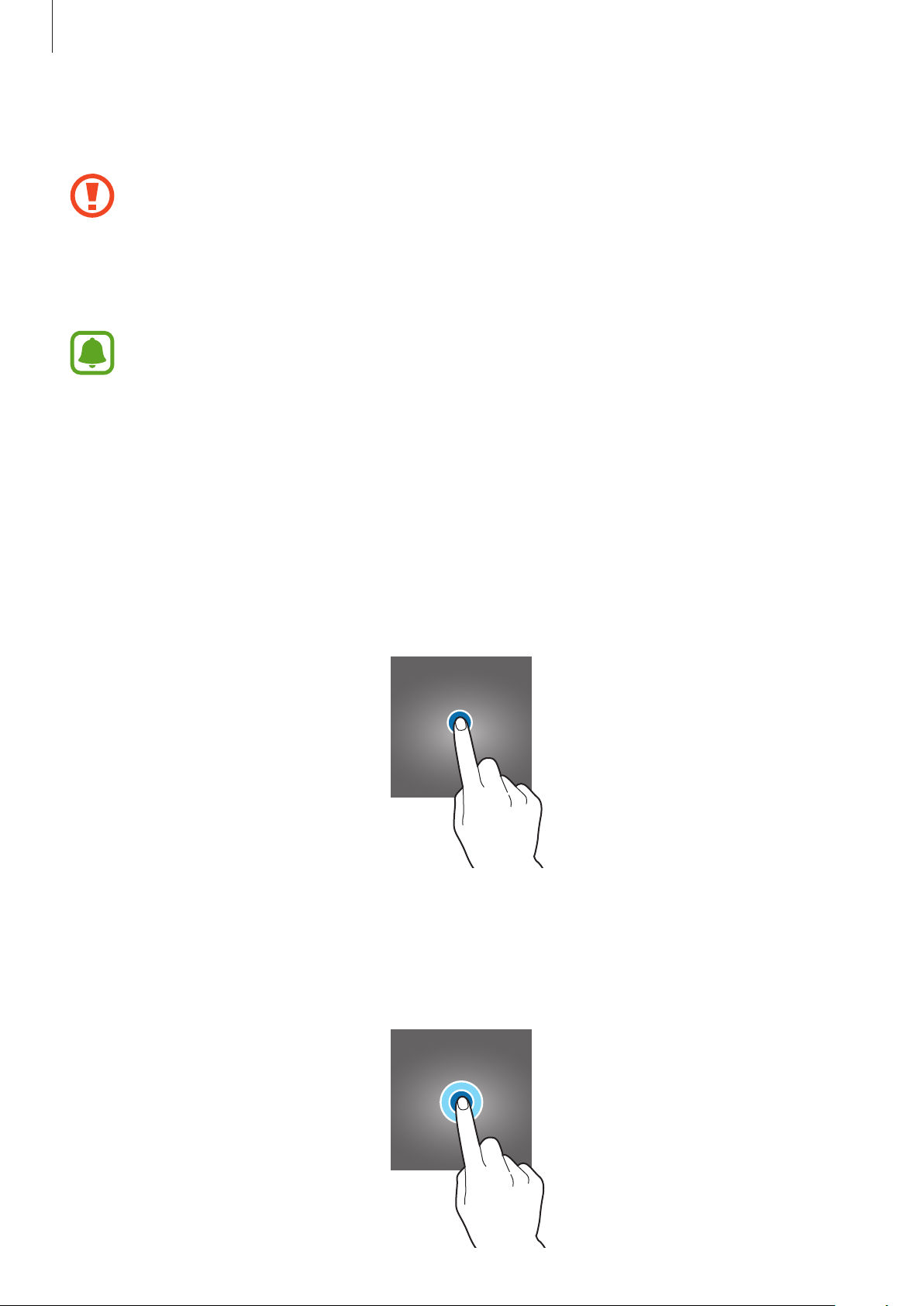
Básico
Ecrã táctil
•
Não permita que o ecrã táctil estabeleça contacto com outros dispositivos
electrónicos. Descargas electrostáticas poderão causar mau funcionamento do ecrã
táctil.
•
Para evitar danificar o ecrã táctil, não lhe toque com nenhum objecto afiado, nem
exerça demasiada pressão com os seus dedos.
•
O dispositivo poderá não reconhecer as introduções de toque muito perto das
margens do ecrã, pois estão fora da área de introdução de toque.
•
Deixar o ecrã táctil inactivo por longos períodos de tempo pode criar sobreposição de
imagens (queimadura do ecrã) ou imagens fantasma. Desligue o ecrã táctil quando
não estiver a usar o dispositivo.
•
Recomenda-se que utilize os seus dedos para tocar no ecrã táctil.
Tocar
Para abrir uma aplicação, para seleccionar um item do menu, para premir uma tecla no ecrã ou
para introduzir um carácter utilizando o teclado no ecrã, toque com o seu dedo.
Tocar sem soltar
Toque sem soltar num item ou no ecrã por mais de 2 segundos para aceder às opções
disponíveis.
19
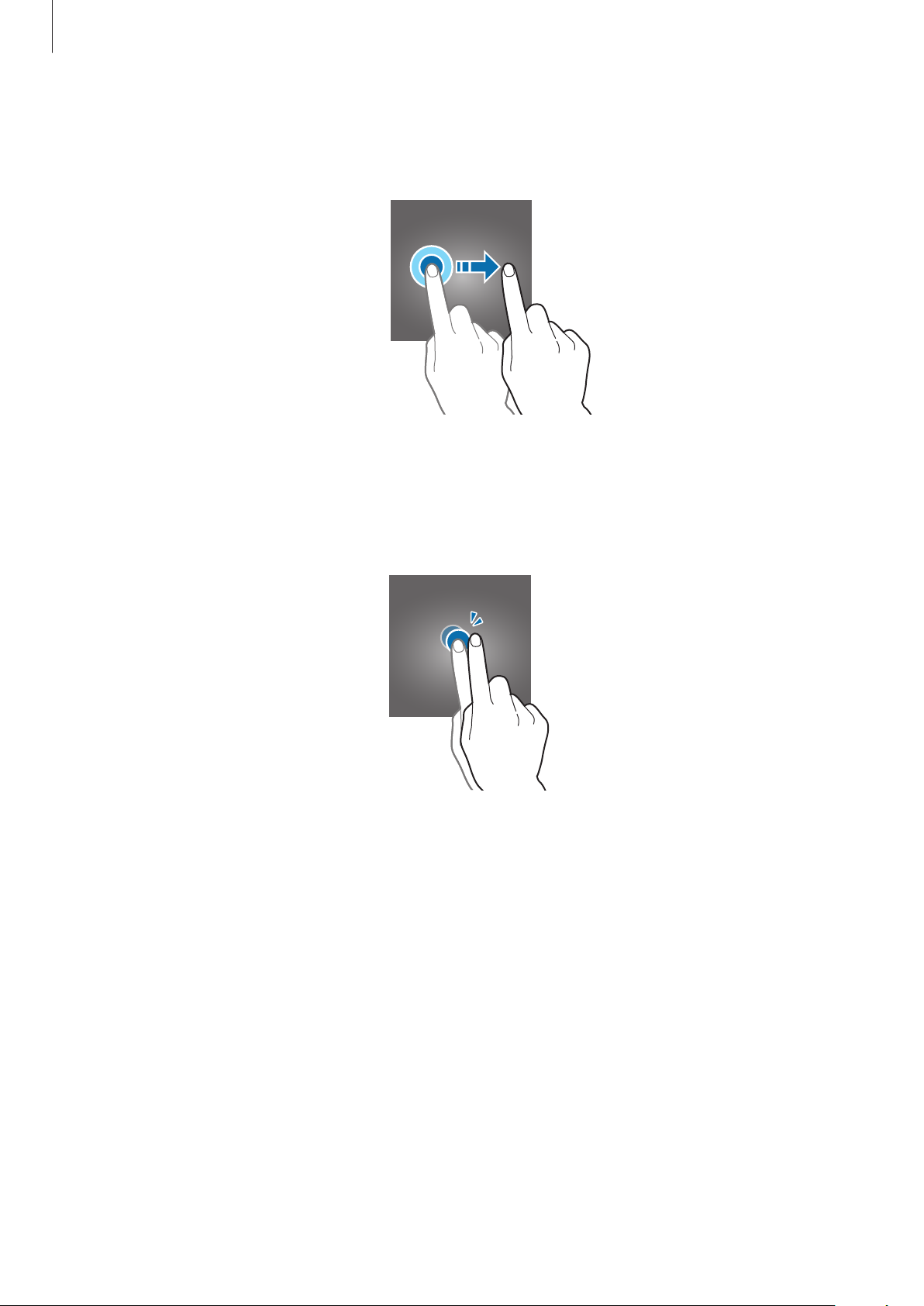
Básico
Arrastar
Para mover um ícone, toque sem soltar e arraste-o para a posição pretendida.
Duplo toque
Toque duas vezes numa página web ou imagem para aumentar o zoom. Toque duas vezes
novamente para voltar.
20
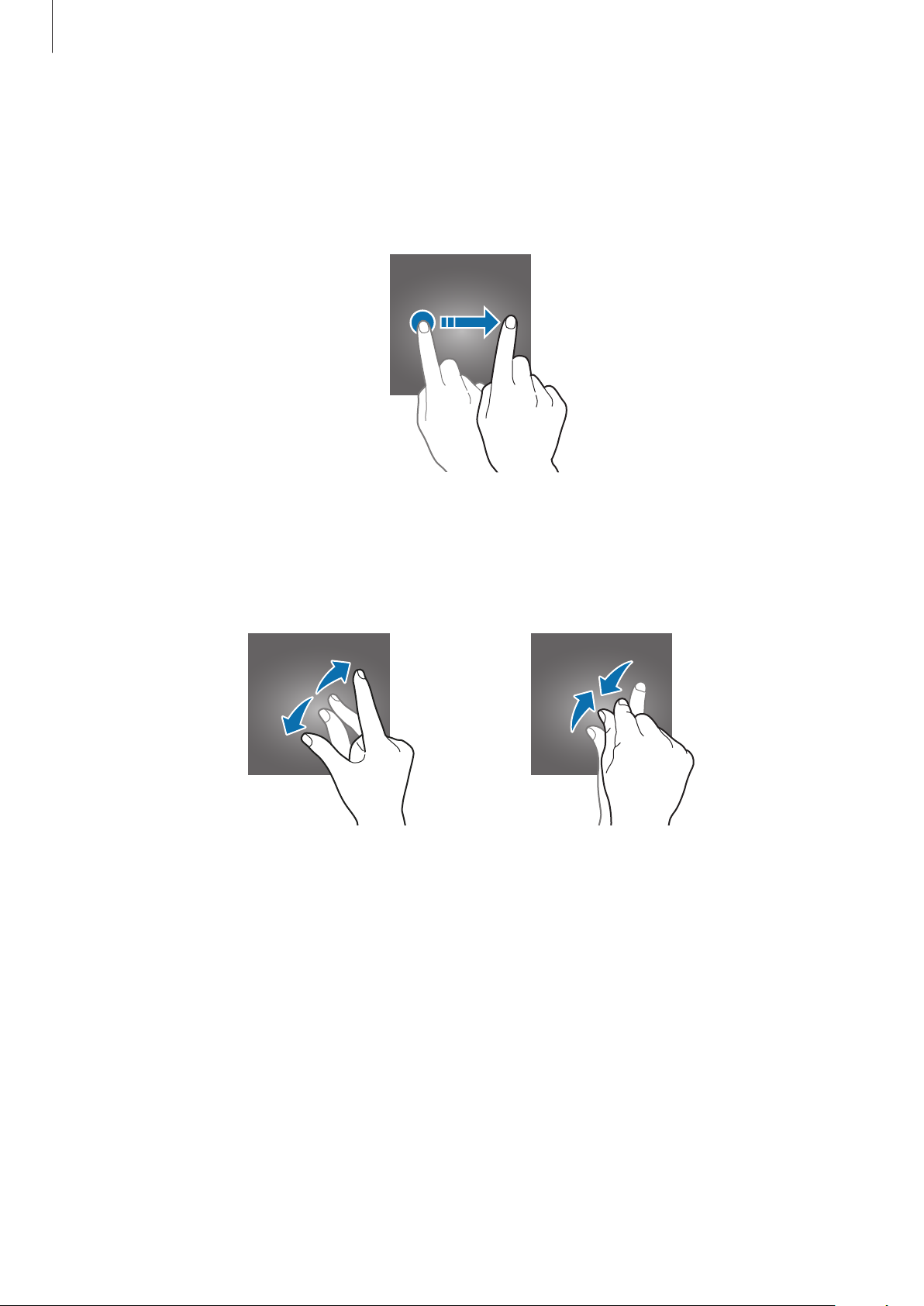
Básico
Deslizar
Deslize para a esquerda ou direita no ecrã Principal ou no ecrã de Aplicações para ver outros
painéis. Deslize para cima ou para baixo para deslocar através de uma página web ou uma lista
de itens, tal como os contactos.
Afastar e juntar
Afaste dois dedos numa página web, mapa ou imagem para aumentar uma parte. Belisque para
diminuir o zoom.
21
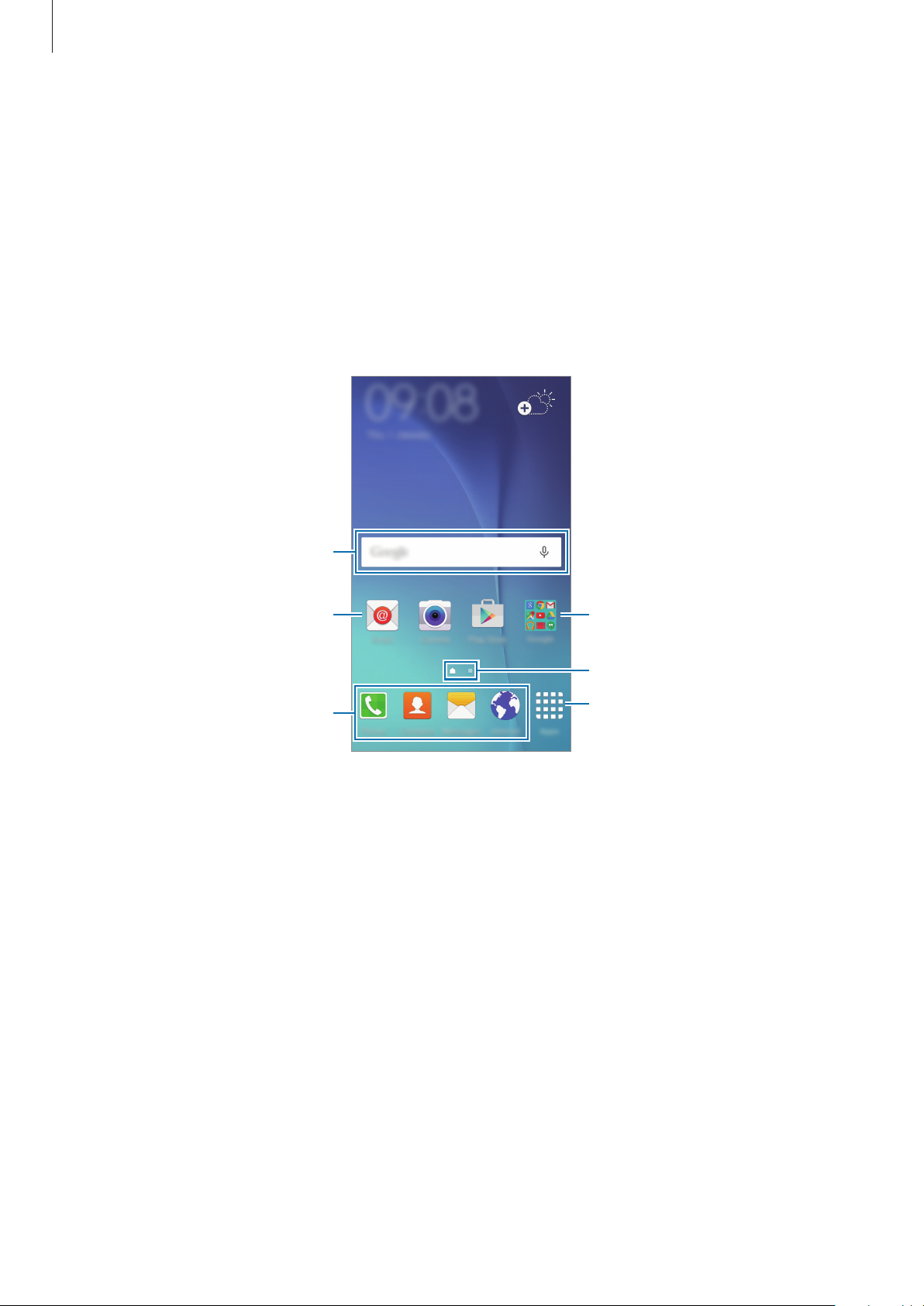
Básico
Ecrã Principal
Ecrã Principal
O ecrã Principal é o ponto de partida para aceder a todas as funções do dispositivo. Exibe
widgets e atalhos para aplicações e outros itens.
Para visualizar outros painéis, deslize para a esquerda ou para a direita ou toque em um dos
indicadores do ecrã na parte inferior do ecrã.
Um widget
Uma aplicação
Aplicações favoritas
Uma pasta
Indicadores de ecrã
Ícone do ecrã de Aplicações
Opções do ecrã Principal
No ecrã Principal, toque sem soltar numa área vazia ou junte os seus dedos para aceder às
opções disponíveis. Personalize o ecrã Principal adicionando, removendo ou reorganizando os
painéis do ecrã Principal. Pode também definir o fundo do ecrã Principal, adicione widgets ao
ecrã Principal e mais.
•
Fundos
•
Widgets
: Altere as definições do papel de parede para o ecrã Principal e o ecrã bloqueado.
: adicione widgets ao Ecrã inicial. Widgets são pequenas aplicações que iniciam
funções de aplicações específicas para fornecer informações e acesso adequado ao seu ecrã
Principal.
•
Temas
fundos irão se alterar dependendo do tema seleccionado.
: altere o tema do dispositivo. Elementos visuais do interface, tais como cores, ícones e
22
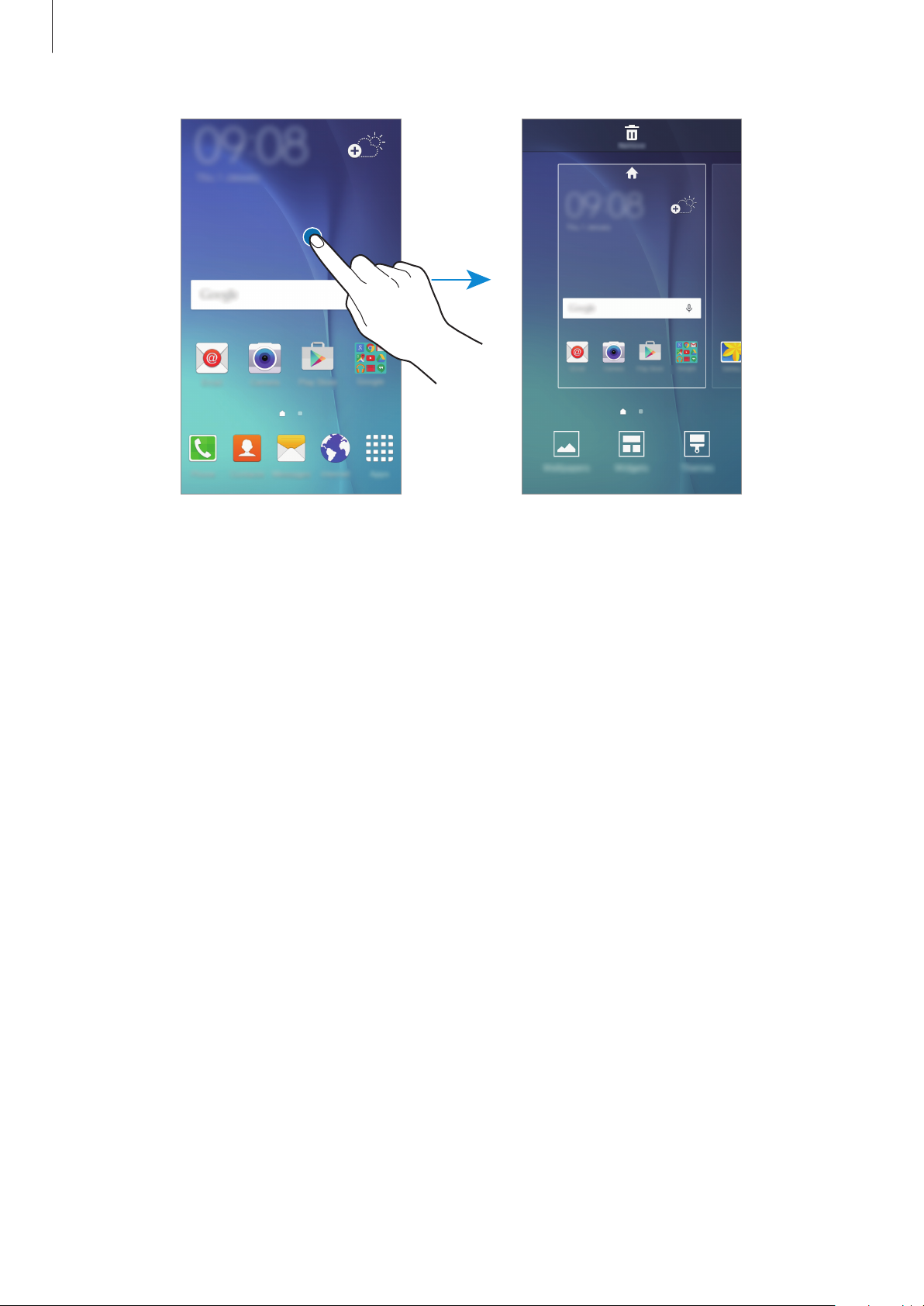
Básico
Adicionar itens
Toque sem soltar numa aplicação ou numa pasta no ecrã de Aplicações e arraste para o ecrã
Principal.
Para adicionar widgets, toque sem soltar numa área vazia do ecrã Principal, toque em
toque sem soltar num widget e arraste-o para o ecrã Principal.
Widgets
Mover ou remover um item
Toque sem soltar num item no ecrã Principal e arraste-o para uma nova localização.
Para mover o item para outro painel, arraste-o para o lado do ecrã.
Pode também mover aplicações utilizadas frequentemente para a área de atalhos na parte
inferior do ecrã Principal.
Para remover um item, toque sem soltar o item. Depois, arraste-o para
parte superior do ecrã.
Remover
que surge na
,
23
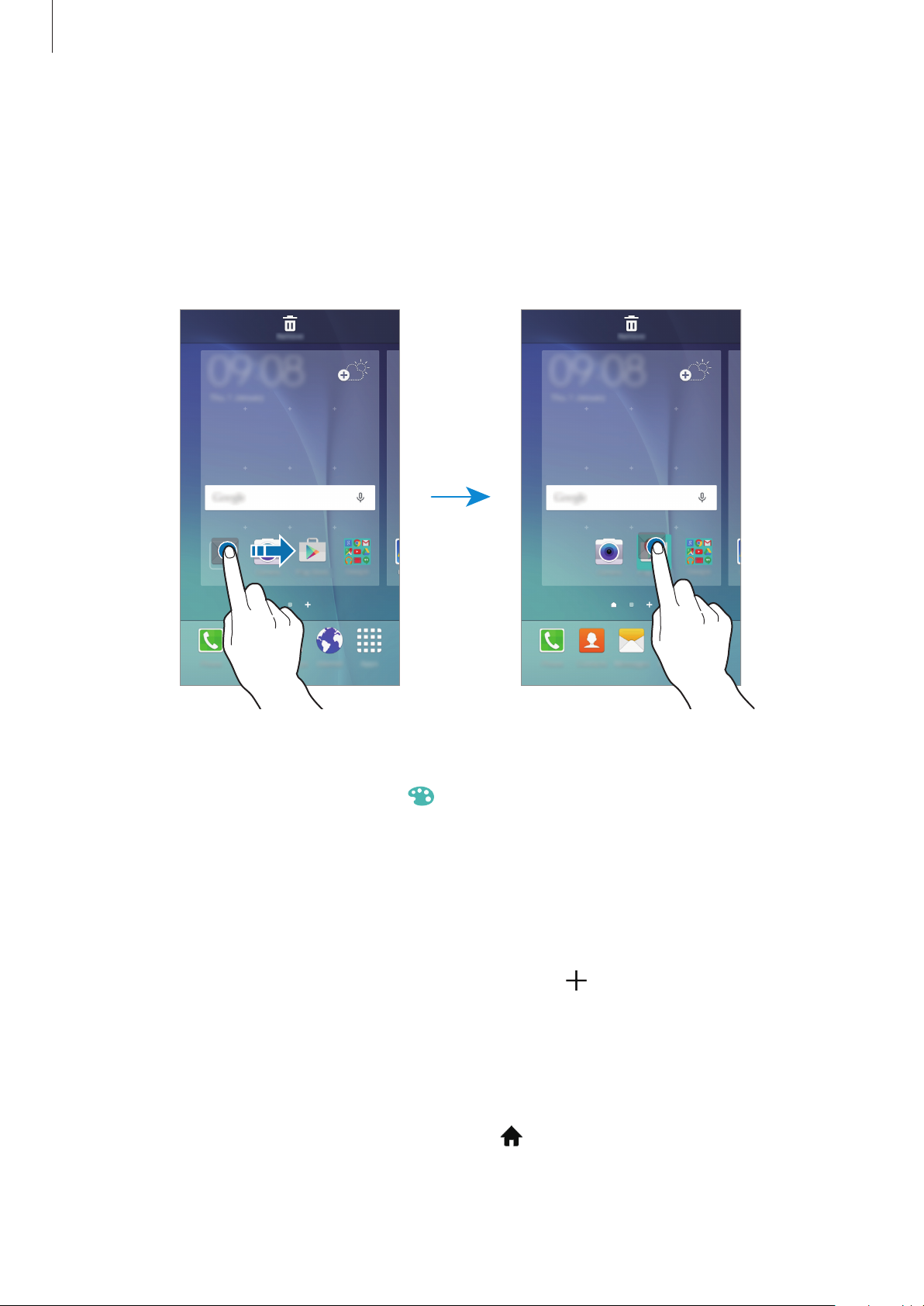
Básico
Criar pastas
No ecrã Principal, toque sem soltar numa aplicação e arraste-a sobre outra aplicação.
1
Largue a aplicação quando surgir uma moldura de pasta em volta da aplicação.
2
Uma nova pasta contendo as aplicações seleccionadas será criada.
Introduza um nome para a pasta.
3
Para alterar a cor de fundo, toque em
Para adicionar mais aplicações à pasta, toque sem soltar noutra aplicação e arraste-a para a pasta.
.
Gerir painéis
No ecrã Principal, toque sem soltar numa área vazia para adicionar, mover ou remover um painel.
Para adicionar um painel, deslize para a esquerda e toque em
Para mover um painel, toque sem soltar na pré-visualização de um painel e arraste-o para a nova
localização.
Para remover o painel, toque sem soltar na pré-visualização de um painel e arraste-a para
Remover
Para definir um painel como ecrã Principal, toque em
na parte superior do ecrã.
.
.
24
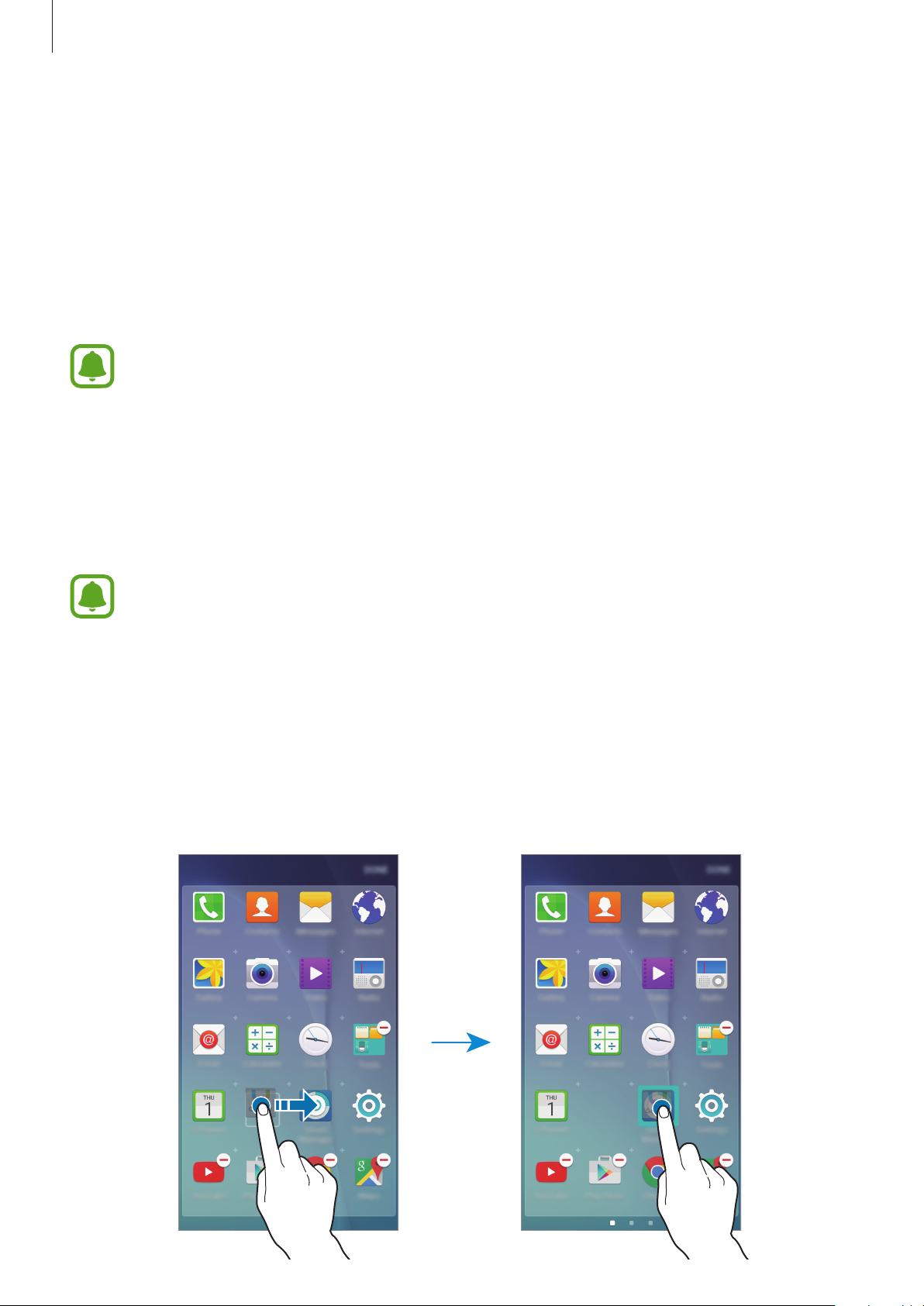
Básico
Ecrã de Aplicações
O ecrã de Aplicações mostra ícones de todas as aplicações, incluindo as novas aplicações instaladas.
No ecrã Principal, toque em
deslize para a esquerda ou para a direita ou seleccione um indicador do ecrã na parte inferior do
ecrã.
Aplicações
para abrir o ecrã Aplicações. Para visualizar outros painéis,
Mover itens
Esta funcionalidade poderá não estar disponível dependendo da sua região ou operadora.
No ecrã de Aplicações, toque em
localização.
Para mover o item para outro painel, arraste-o para o lado do ecrã.
EDITAR
. Toque num item sem soltar e arraste-o para uma nova
Criar pastas
Esta funcionalidade poderá não estar disponível dependendo da sua região ou operadora.
No ecrã de Aplicações, toque em
1
Toque sem soltar numa aplicação e arraste-a sobre outra aplicação.
2
Largue a aplicação quando surgir uma moldura de pasta em volta da aplicação.
3
Uma nova pasta contendo as aplicações seleccionadas será criada.
EDITAR
.
25
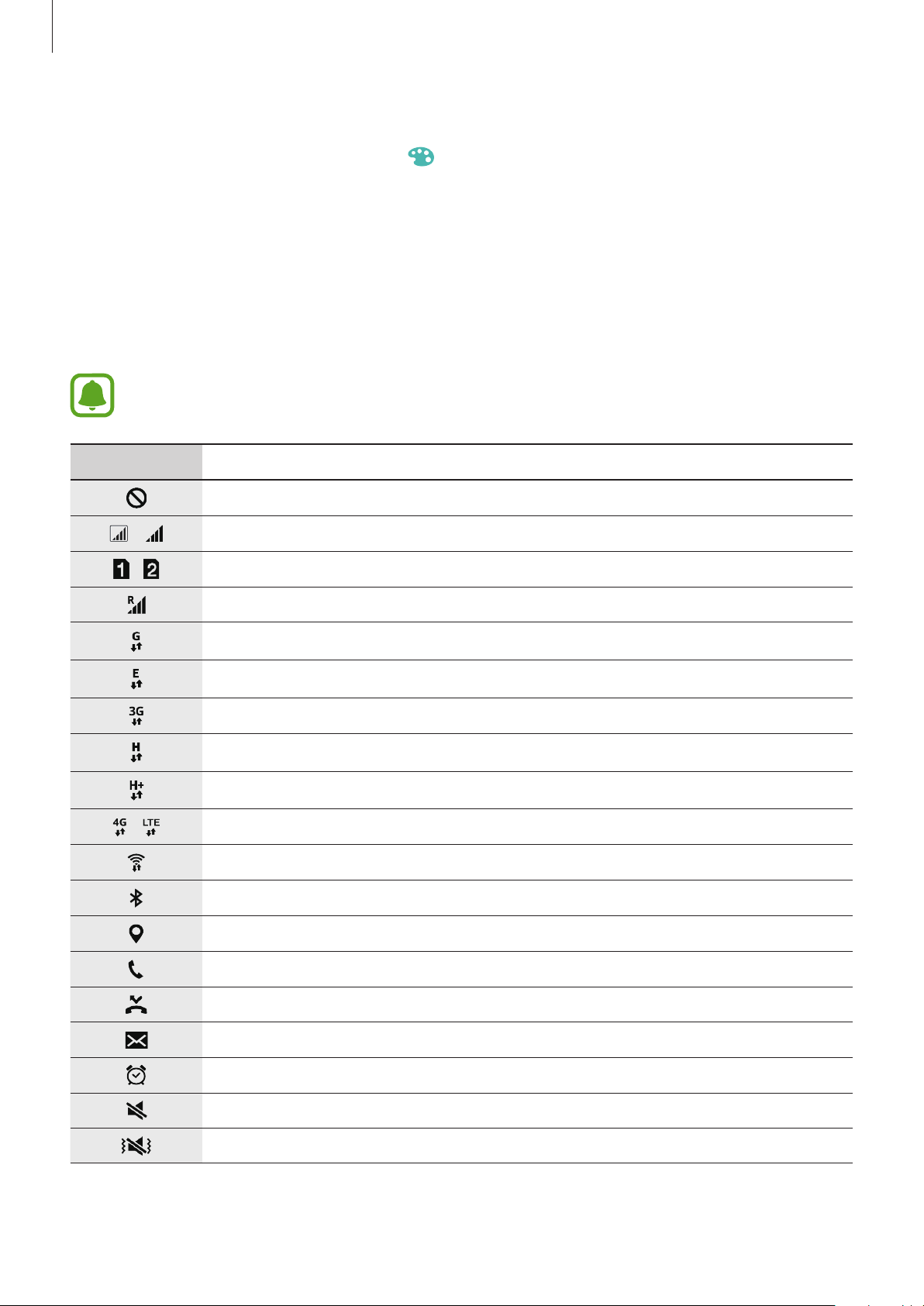
Básico
Introduza um nome para a pasta.
4
Para alterar a cor de fundo, toque em
Para adicionar mais aplicações à pasta, toque sem soltar noutra aplicação e arraste-a para a pasta.
.
Ícones indicadores
Surgem na barra de estado ícones indicadores no cimo do ecrã. Os ícones listados na tabela
abaixo são os mais comuns.
A barra de estado pode não surgir na parte superior do ecrã em algumas aplicações. Para
exibir a barra de estado, arraste para baixo desde a parte superior do ecrã.
Ícone Significado
Sem rede
/
/
Potência do sinal
A aceder ao cartão SIM ou USIM (nos modelos dual SIM)
Roaming (fora da área normal de serviço)
/
Rede GPRS ligada
Rede EDGE ligada
Rede UMTS ligada
Rede HSDPA ligada
Rede HSPA+ ligada
Rede 4G/LTE ligada (modelos com 4G/LTE)
Wi-Fi ligado
Funcionalidade Bluetooth activada
GPS activado
Chamada em curso
Chamada Perdida
Nova SMS ou MMS
Alarme activado
Modo silencioso activado
Modo de vibração activado
26
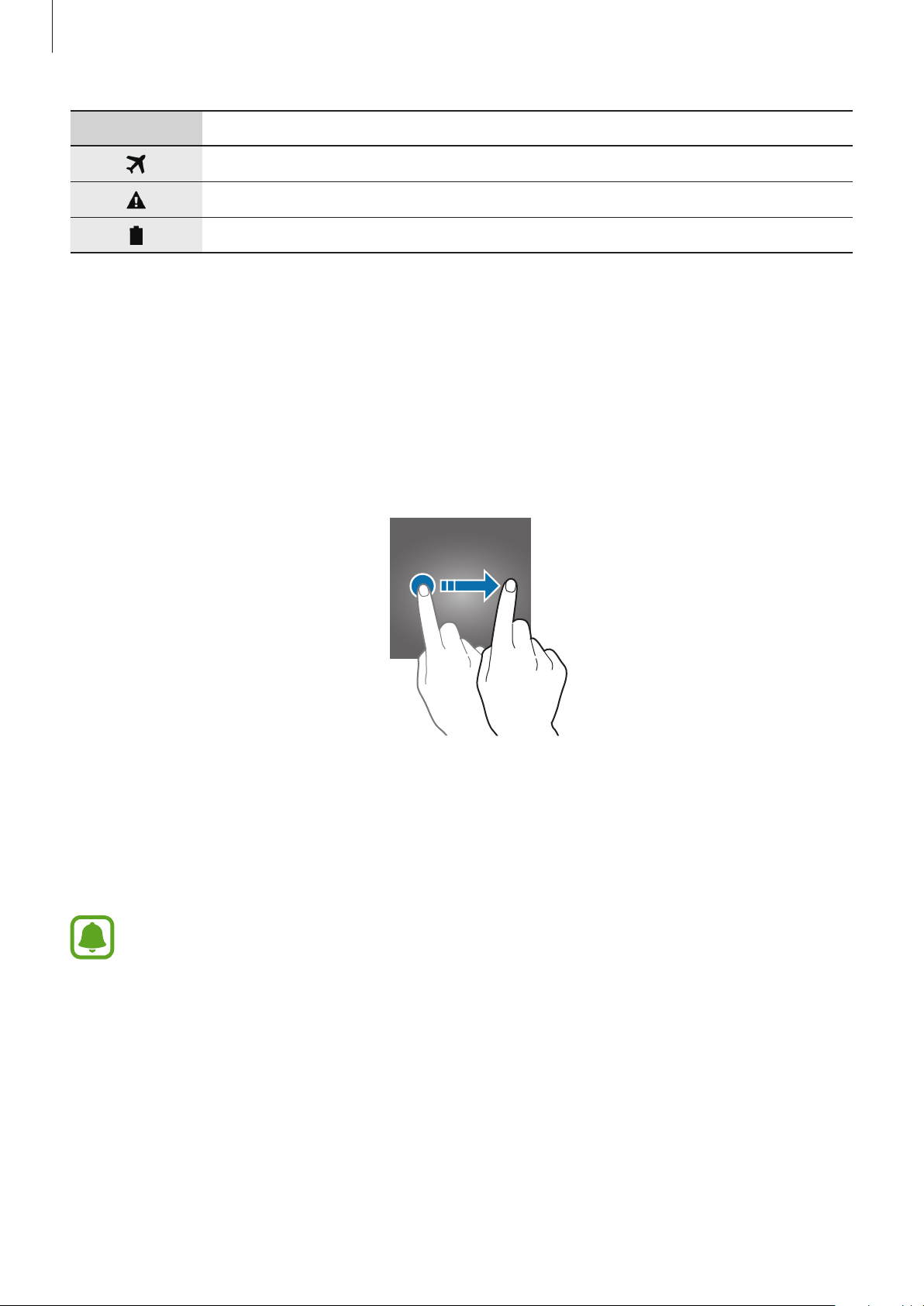
Básico
Ícone Significado
Modo de voo activado
Ocorreu um erro ou aconselha-se atenção
Nível de carga da bateria
Ecrã bloqueado
Premir a tecla Ligar/Desligar desliga o ecrã e bloqueia-o. Além disso, o ecrã desliga-se e bloqueia
automaticamente se o dispositivo não for utilizado por um período de tempo específico.
Para desbloquear o ecrã, prima a tecla Ligar/Desligar ou a tecla Início e varra em qualquer
direcção.
Pode alterar a forma como bloqueia o ecrã para evitar que outras pessoas acedam à sua
informação pessoal.
No Ecrã de aplicações, toque em
do ecrã
desbloqueio sempre que o quiser desbloquear.
e seleccione um método de bloqueio para o ecrã. O dispositivo requer um código de
Se se esquecer do seu código de desbloqueio, leve o dispositivo a um Centro de
Assistência da Samsung.
Definições
→
Ecrã bloqueio e segurança
→
Tipo de bloqueio
Padrão
Desenhe um padrão, ligando quatro ou mais pontos e desenhe o padrão novamente para o
verificar. Defina um PIN de desbloqueio secundário para desbloquear o ecrã quando se esquecer
do padrão.
27
